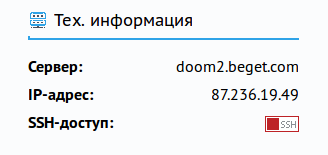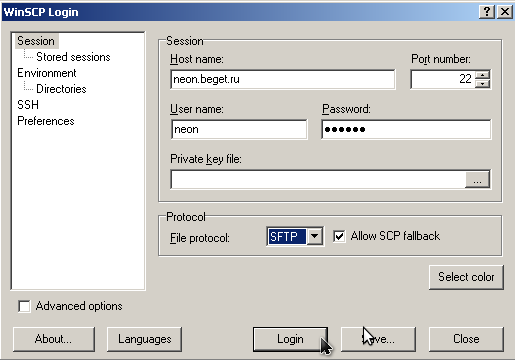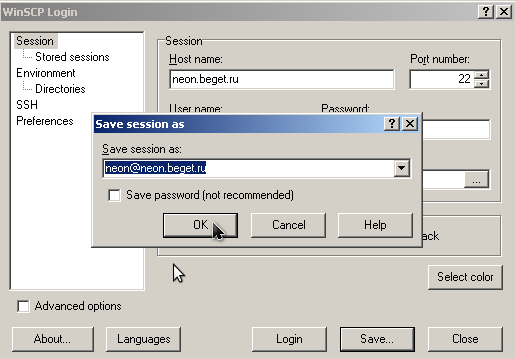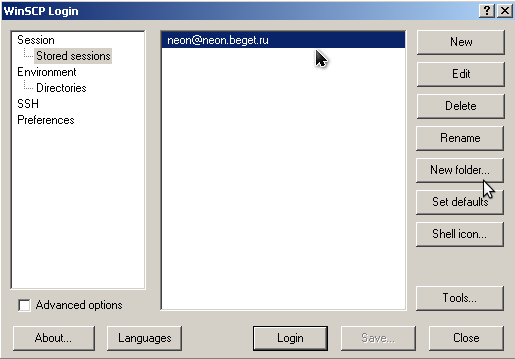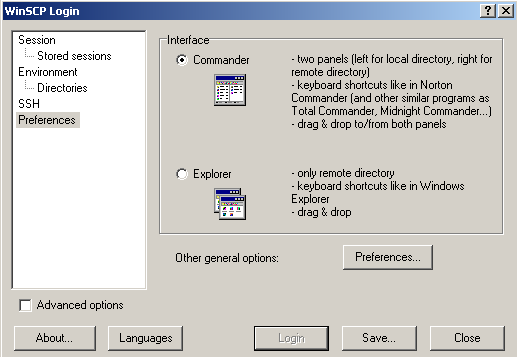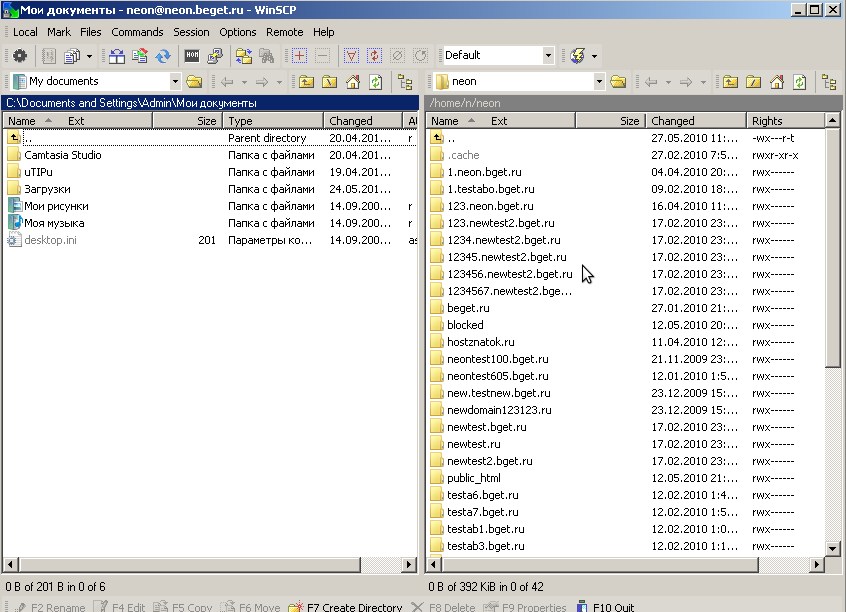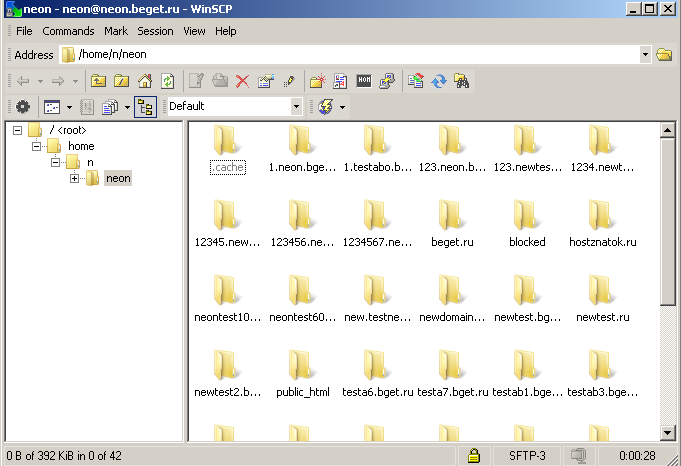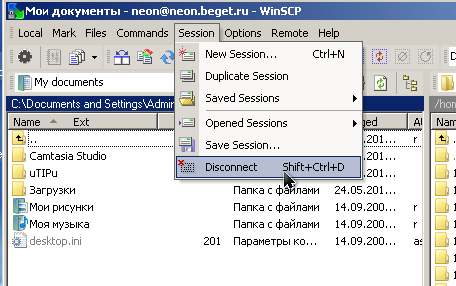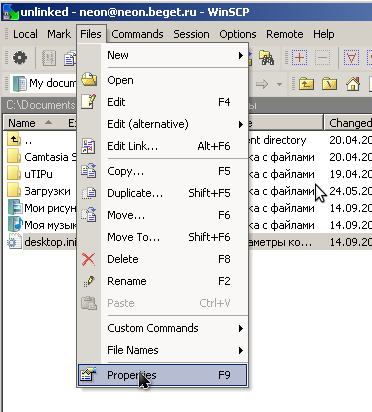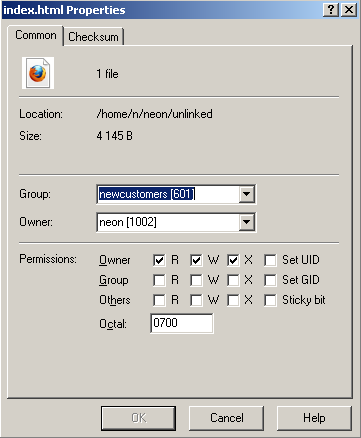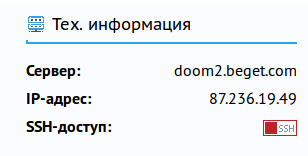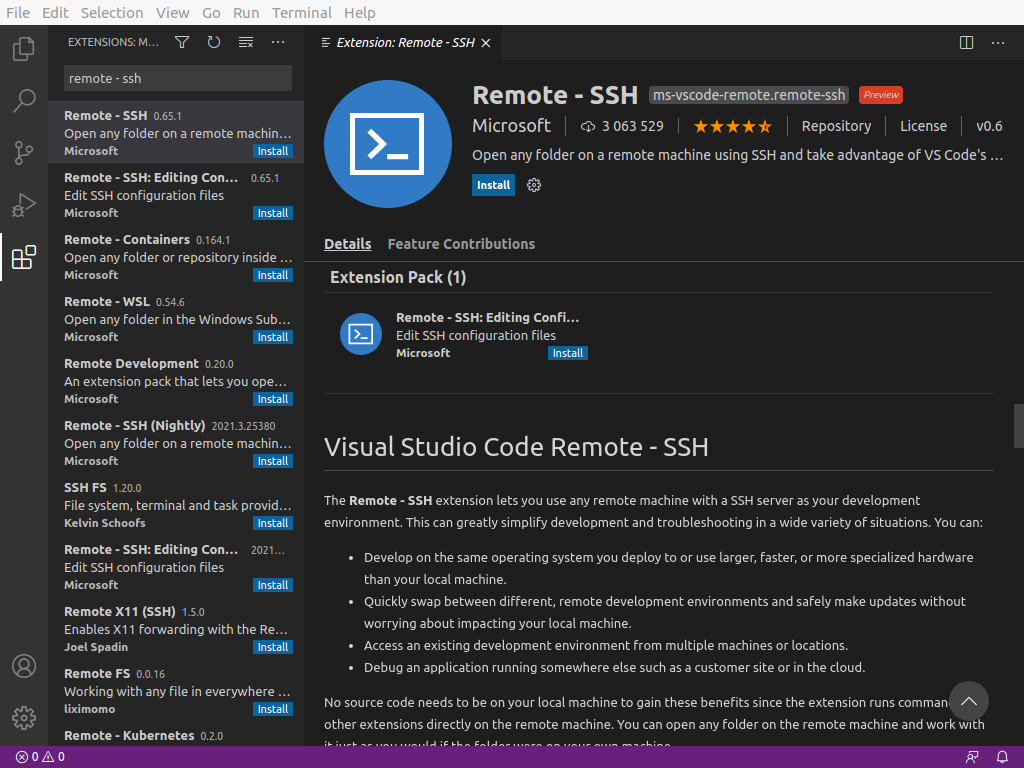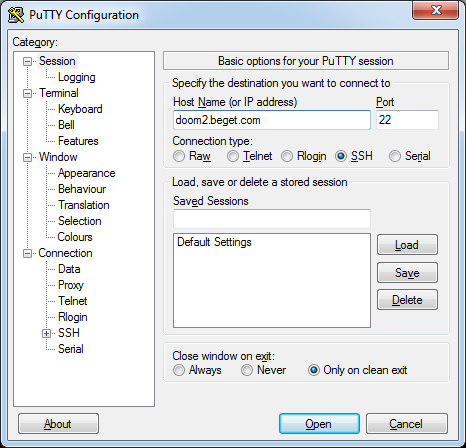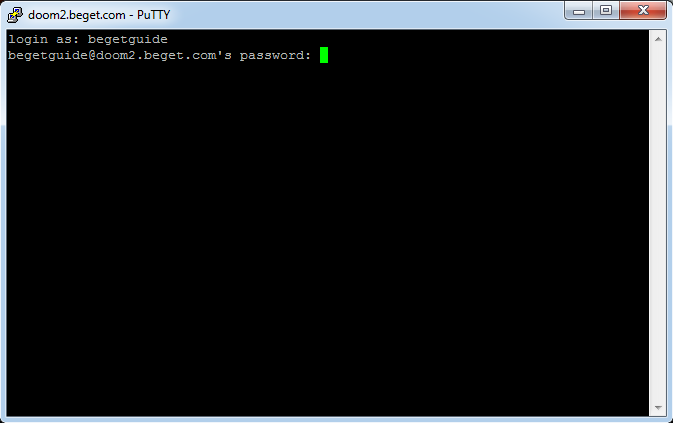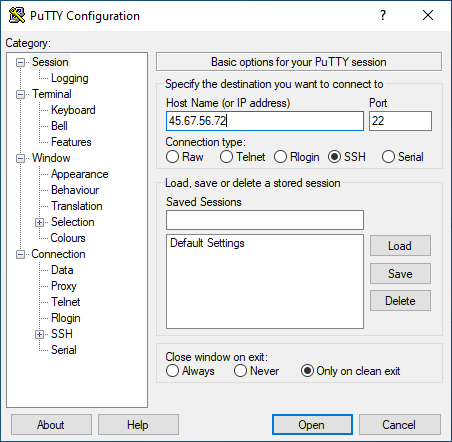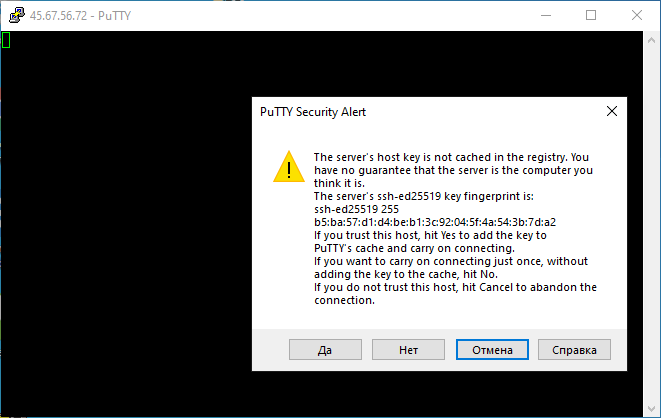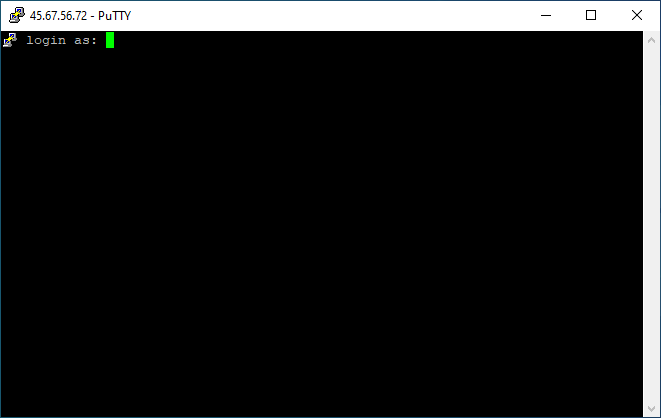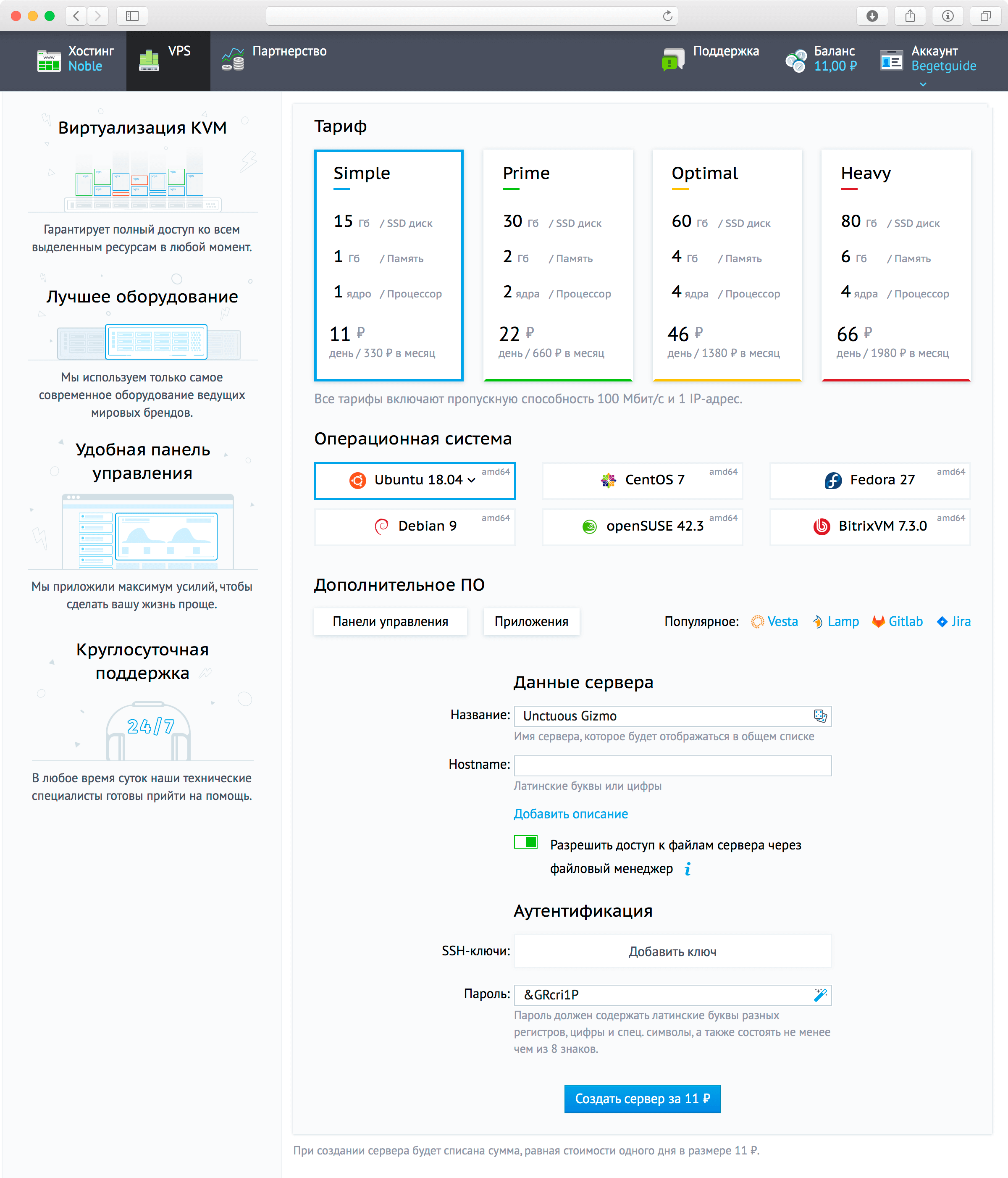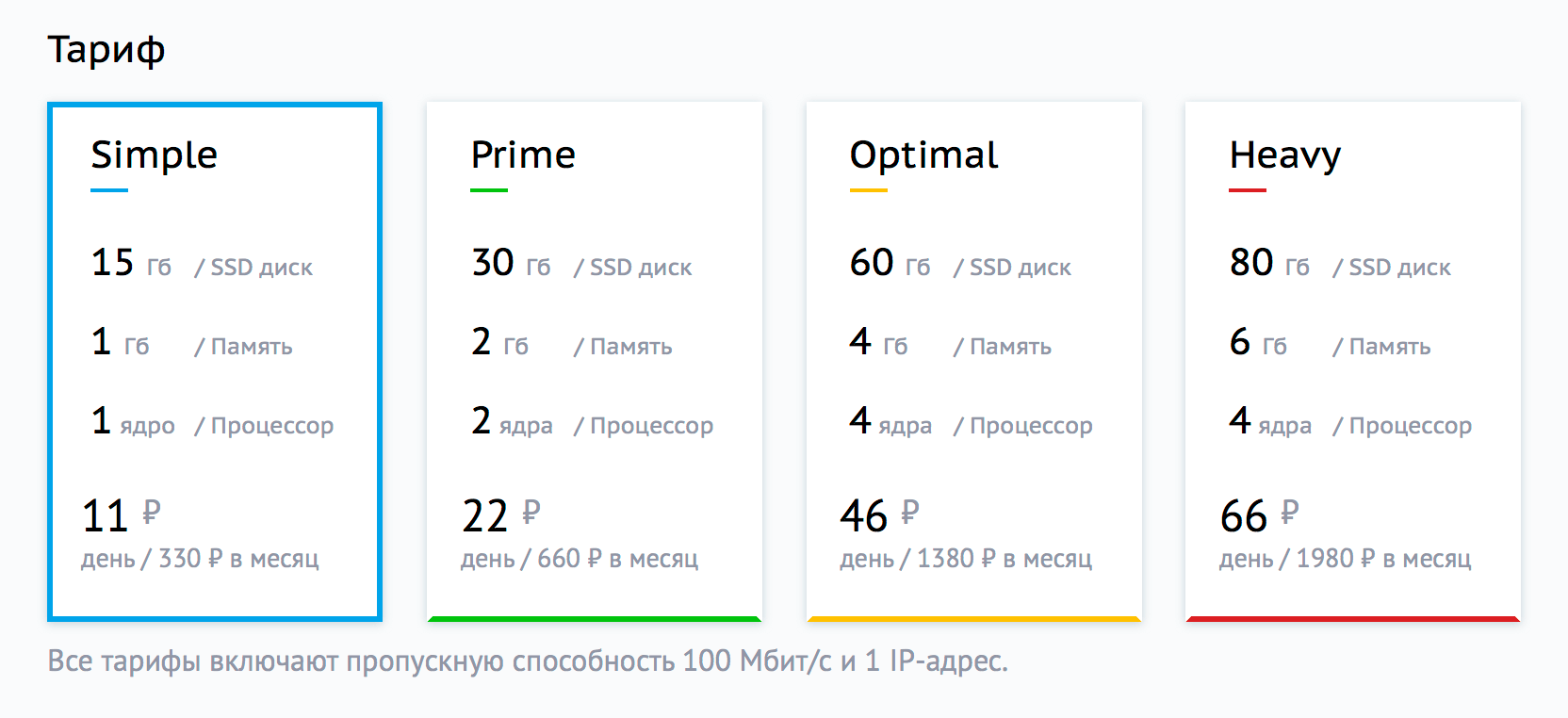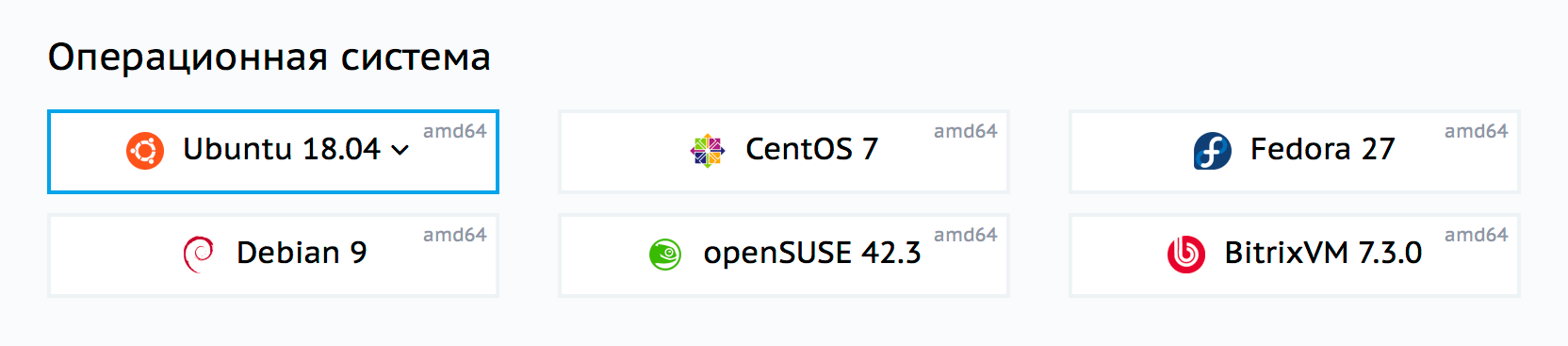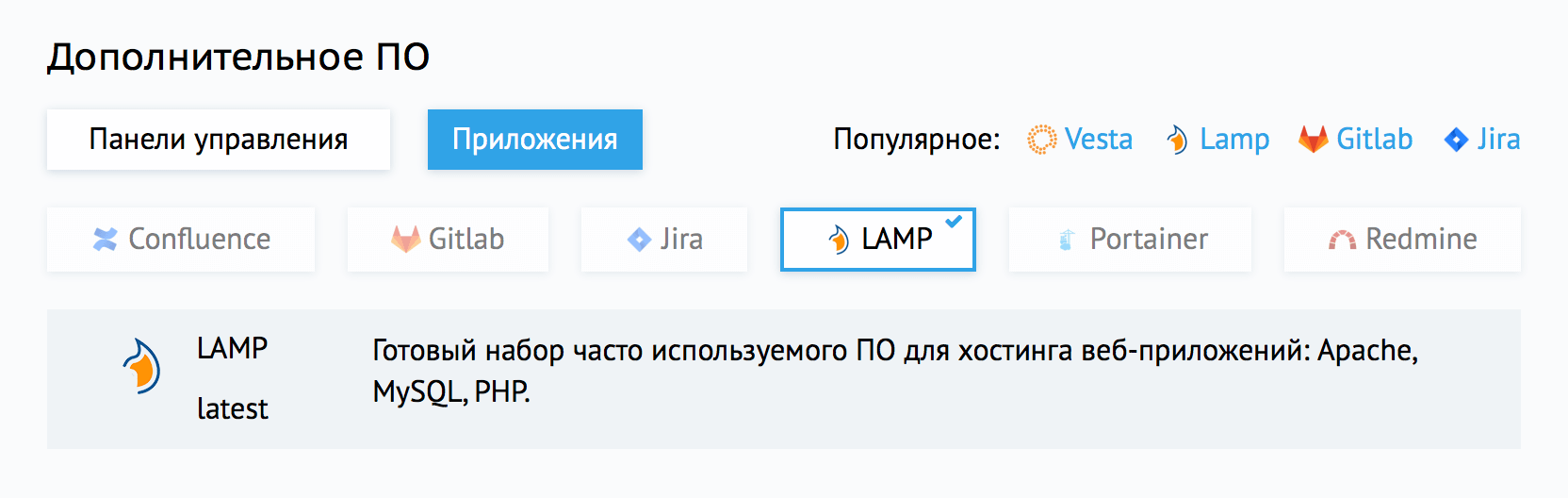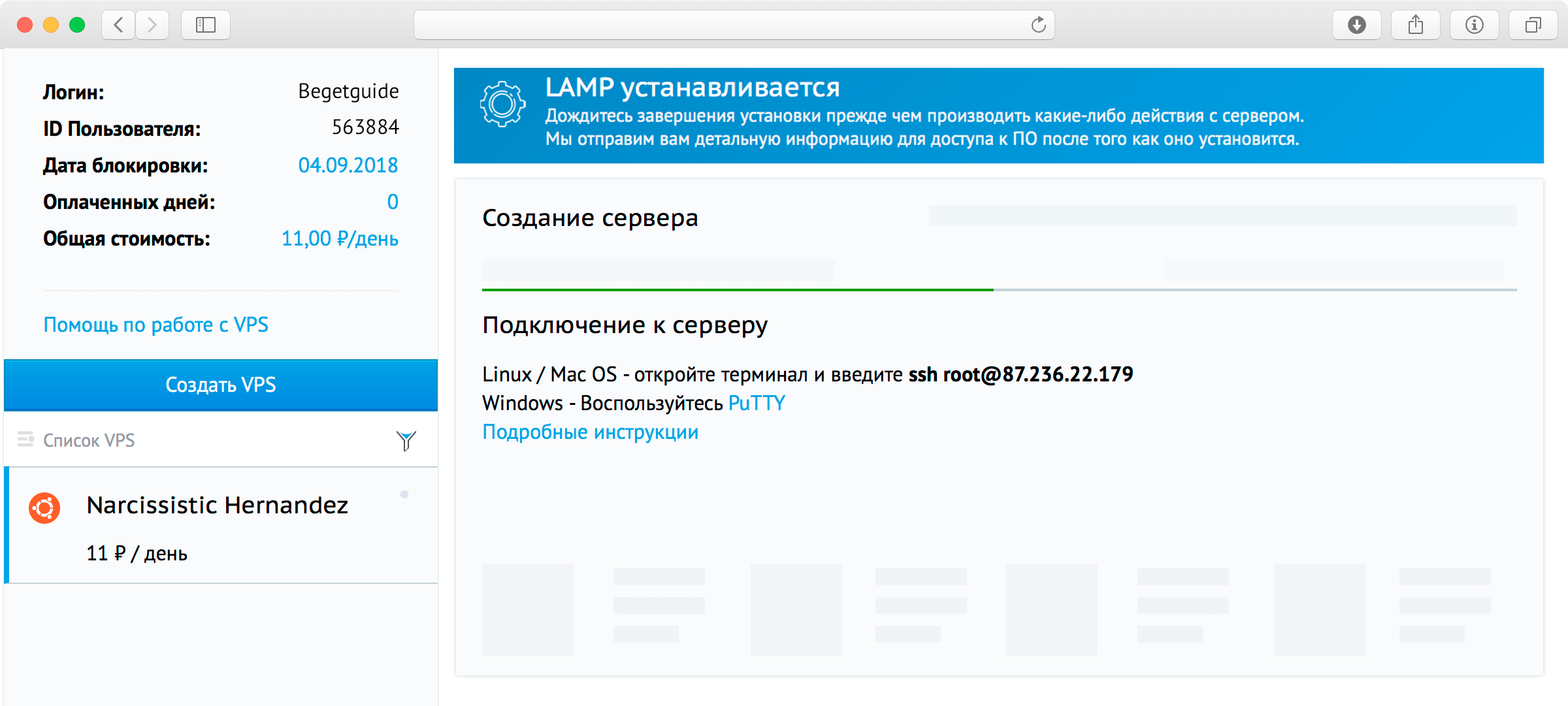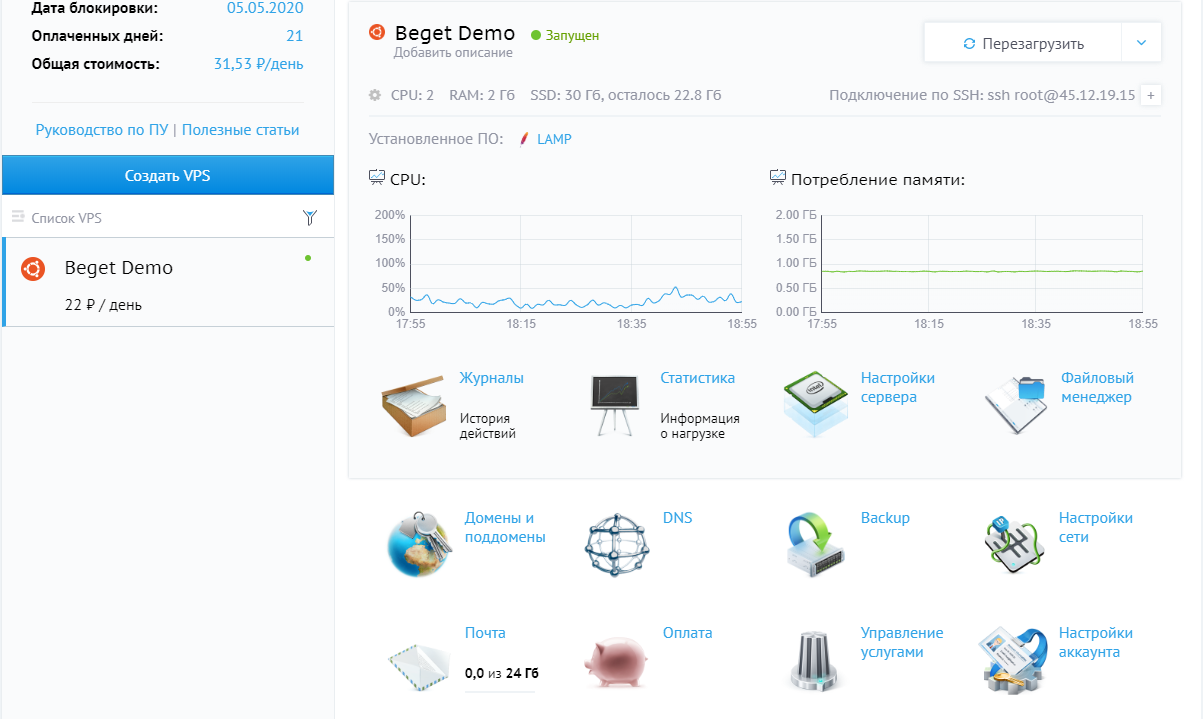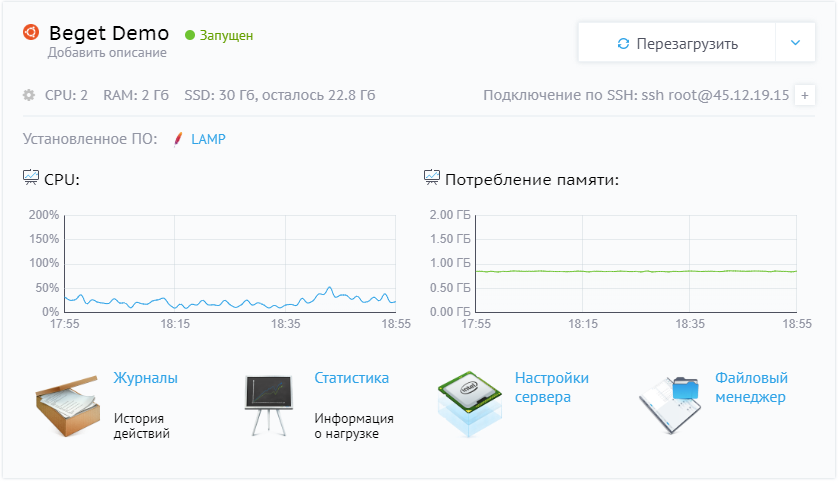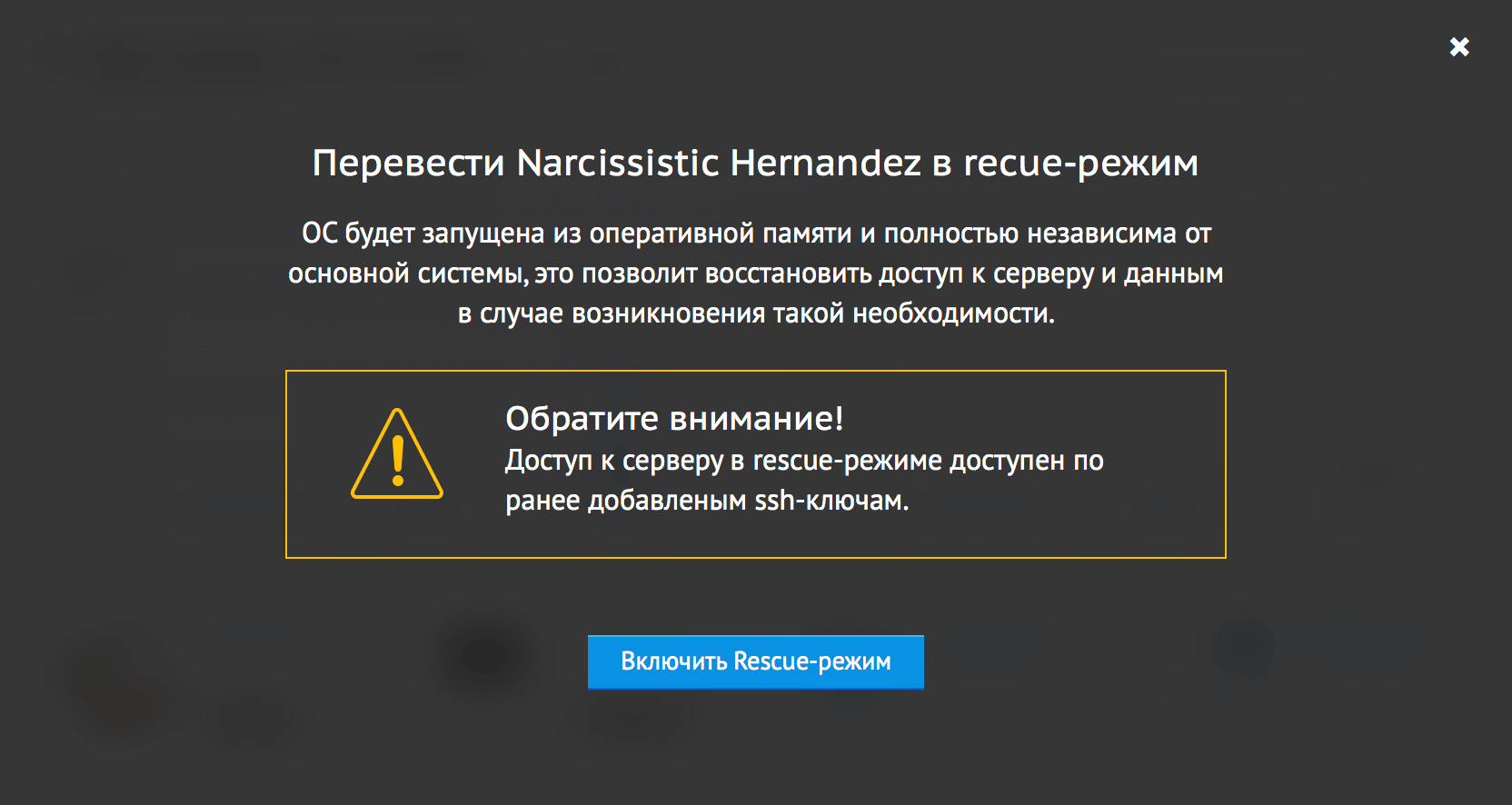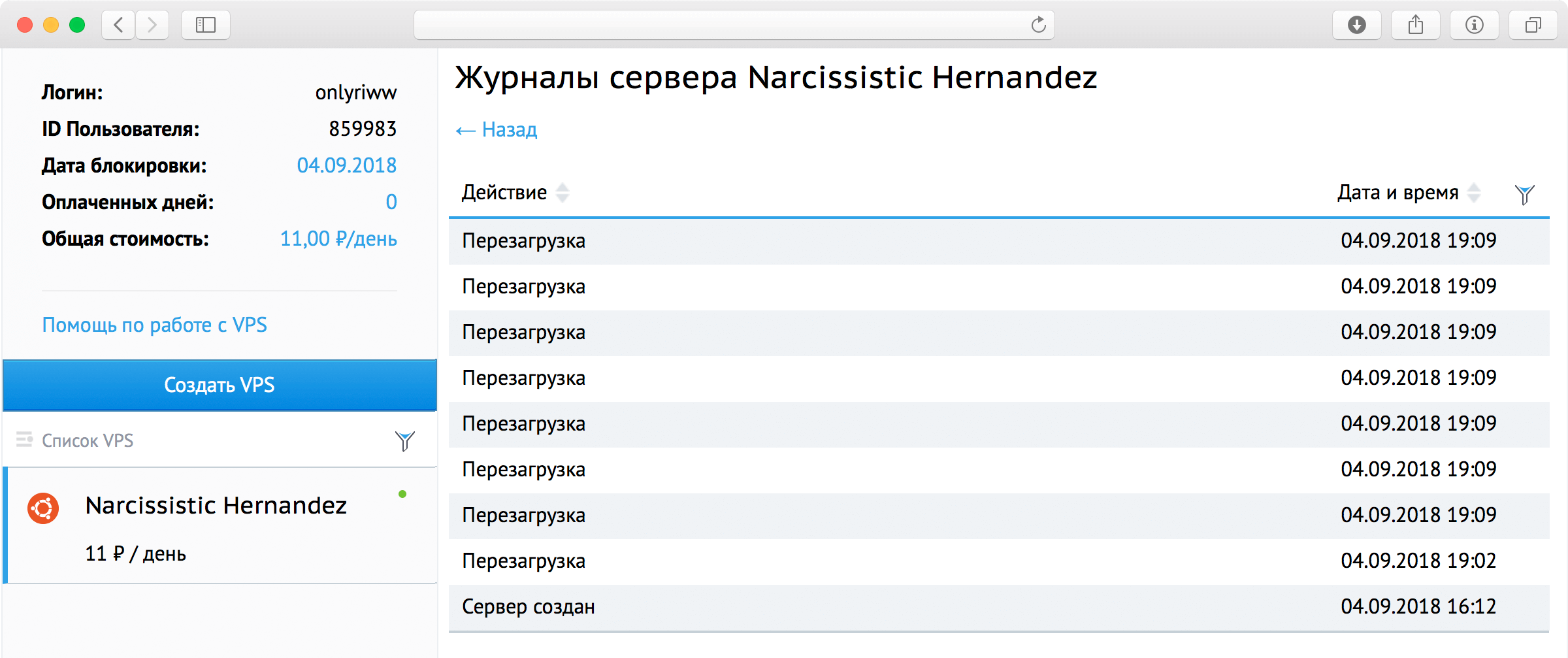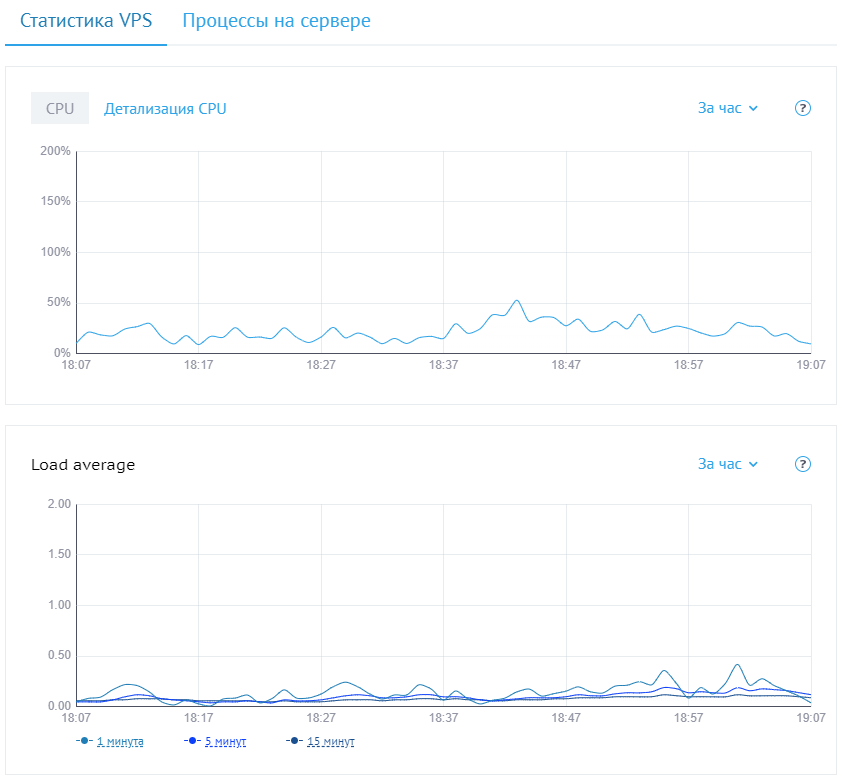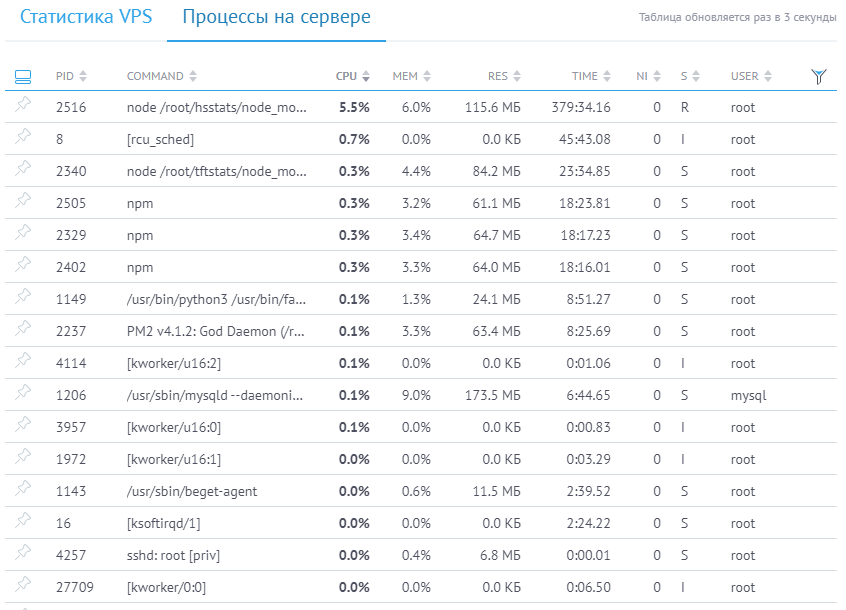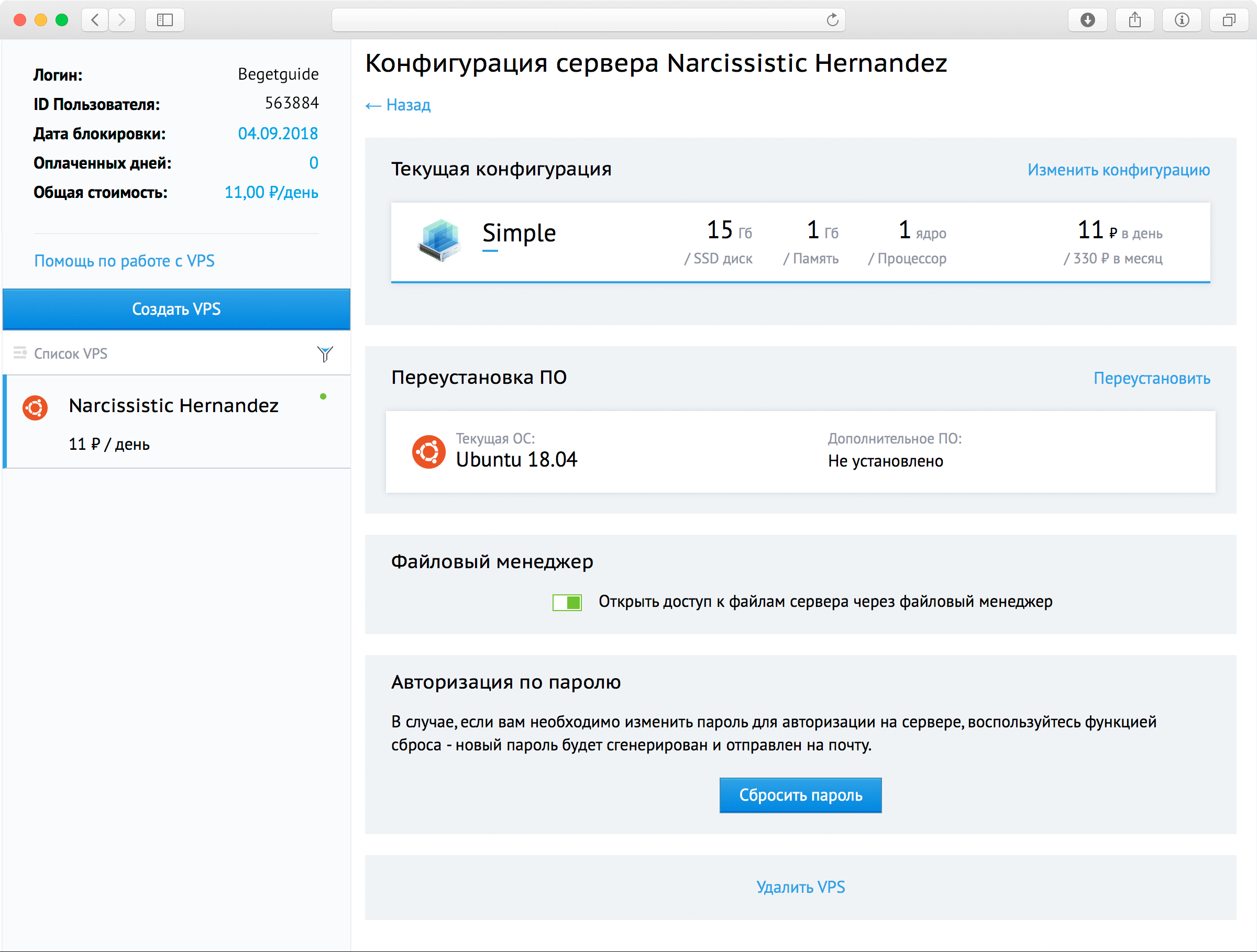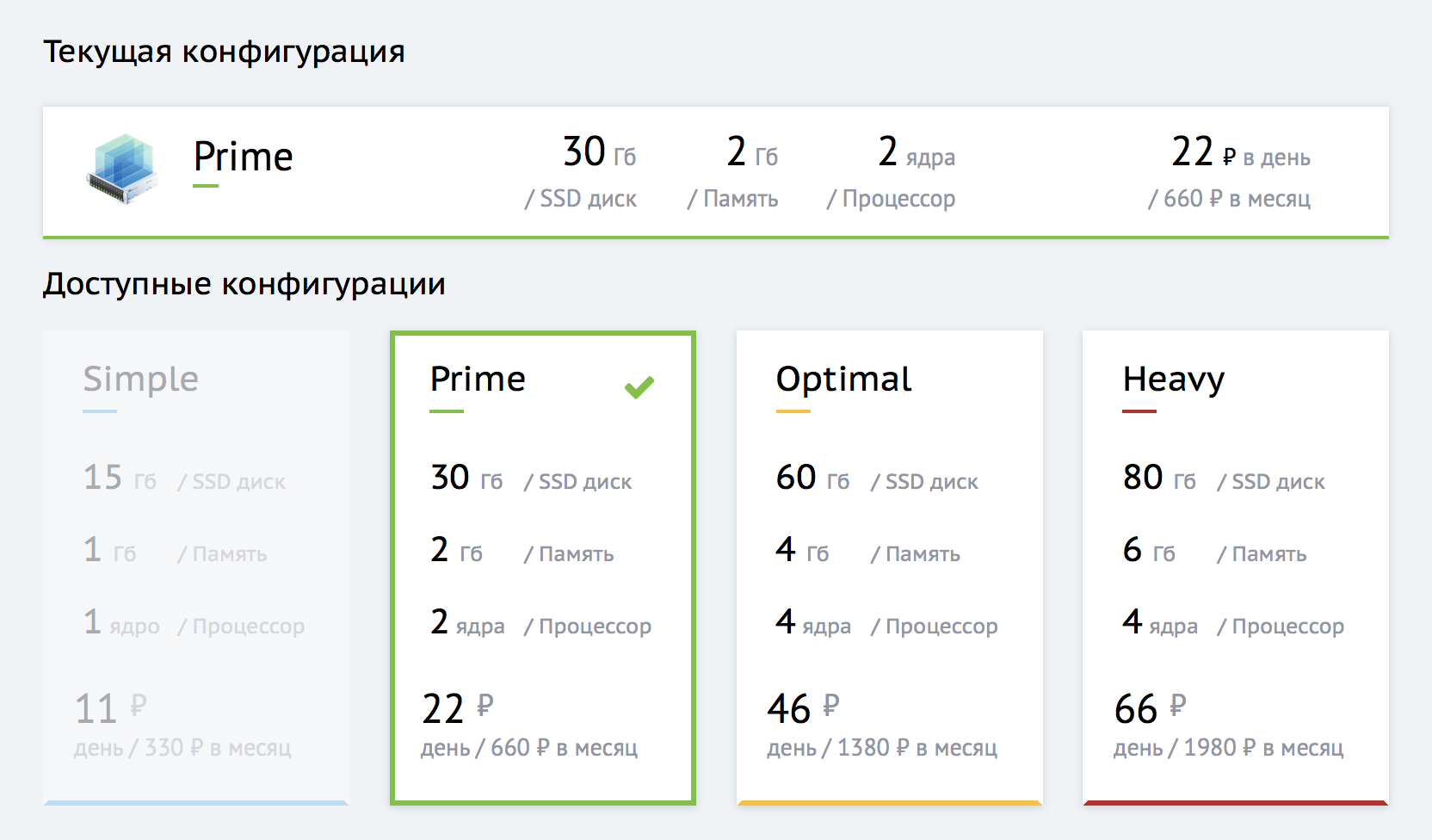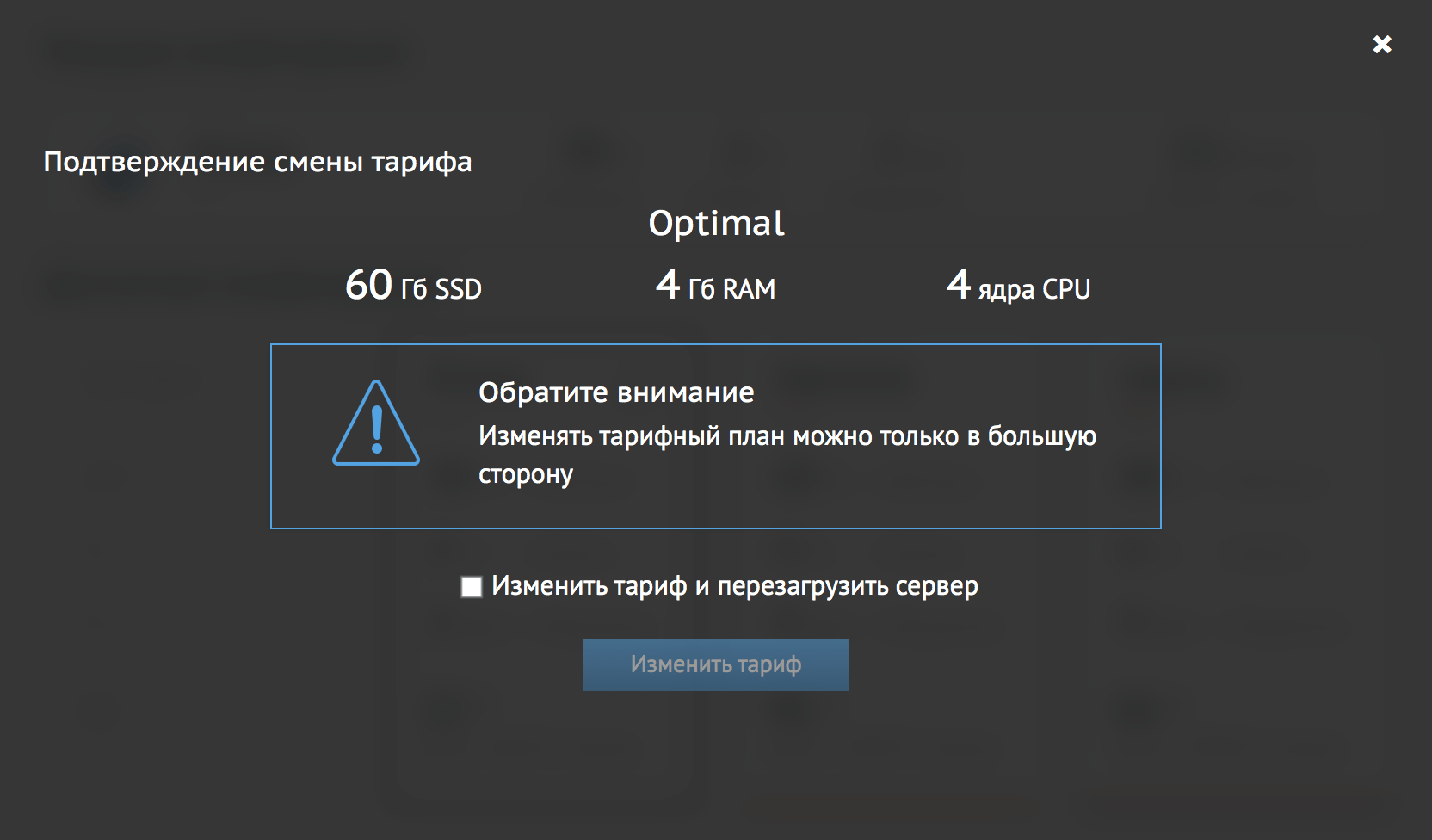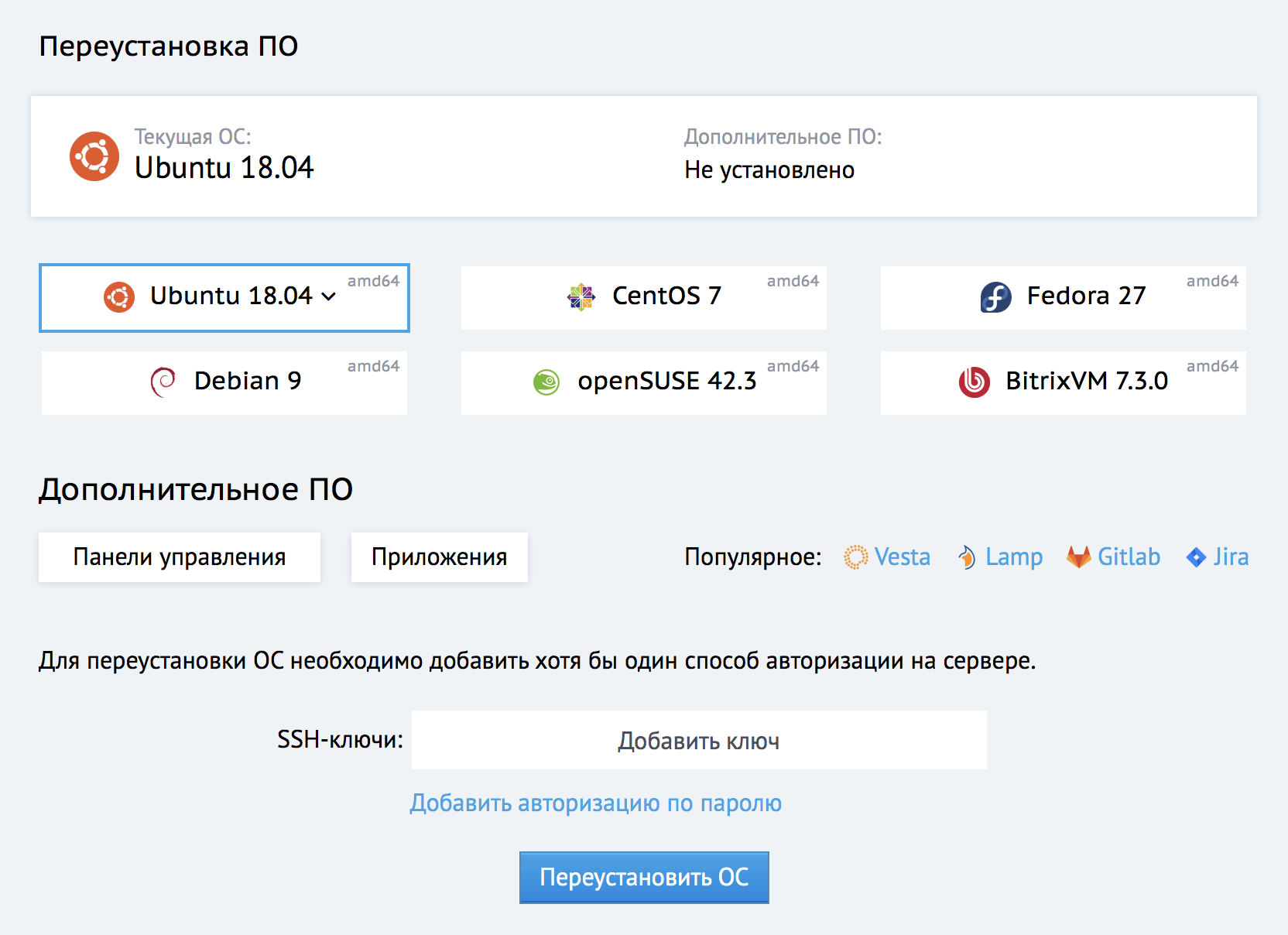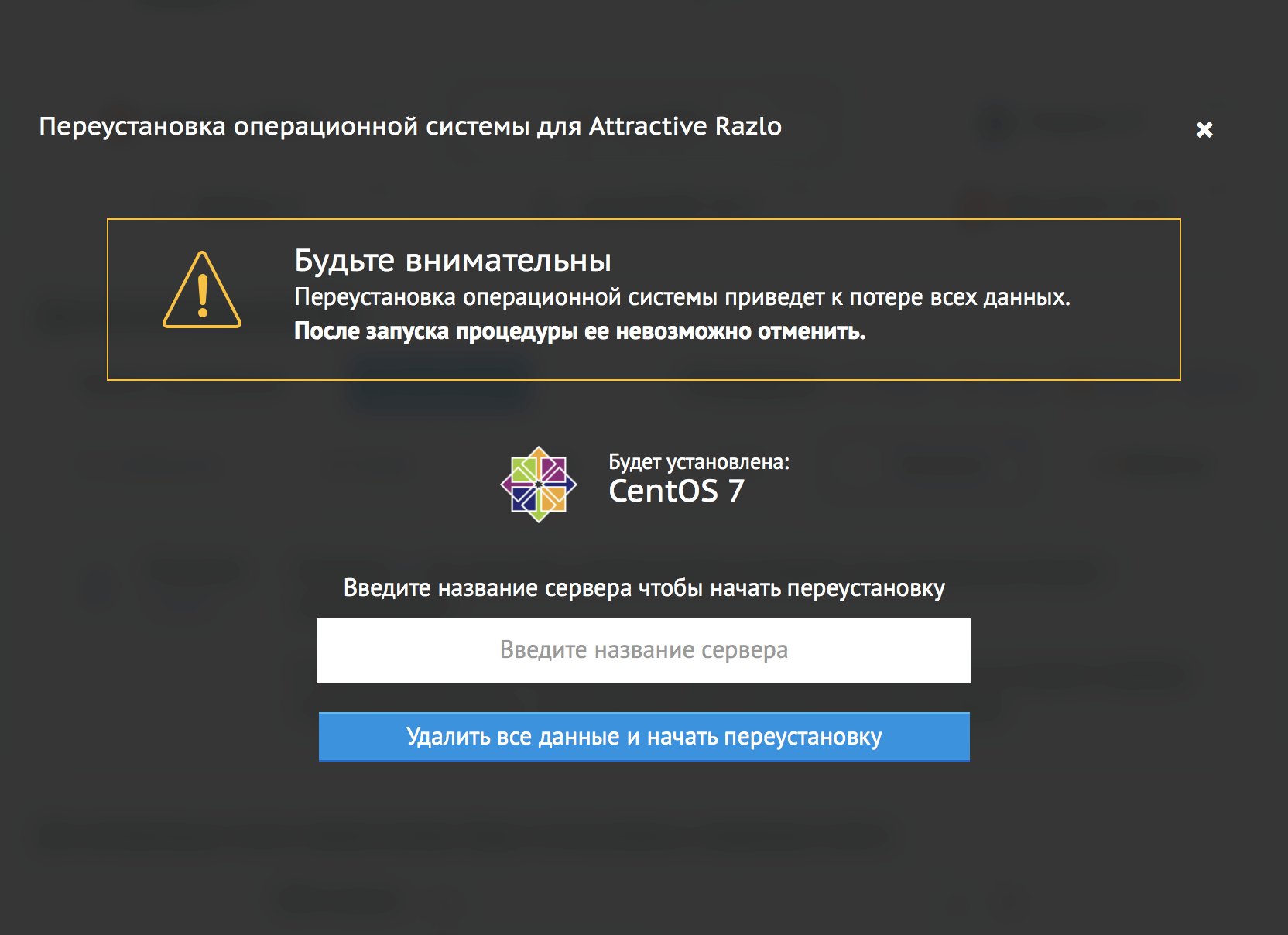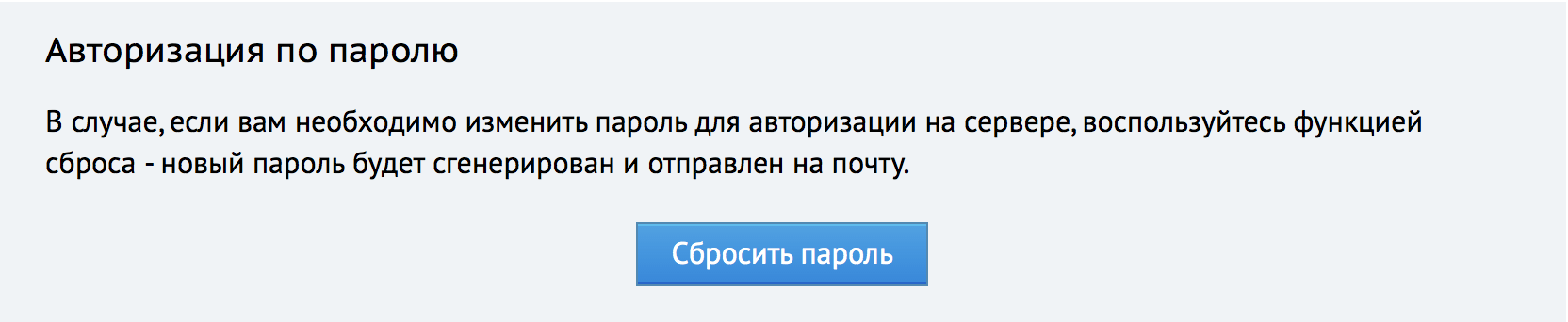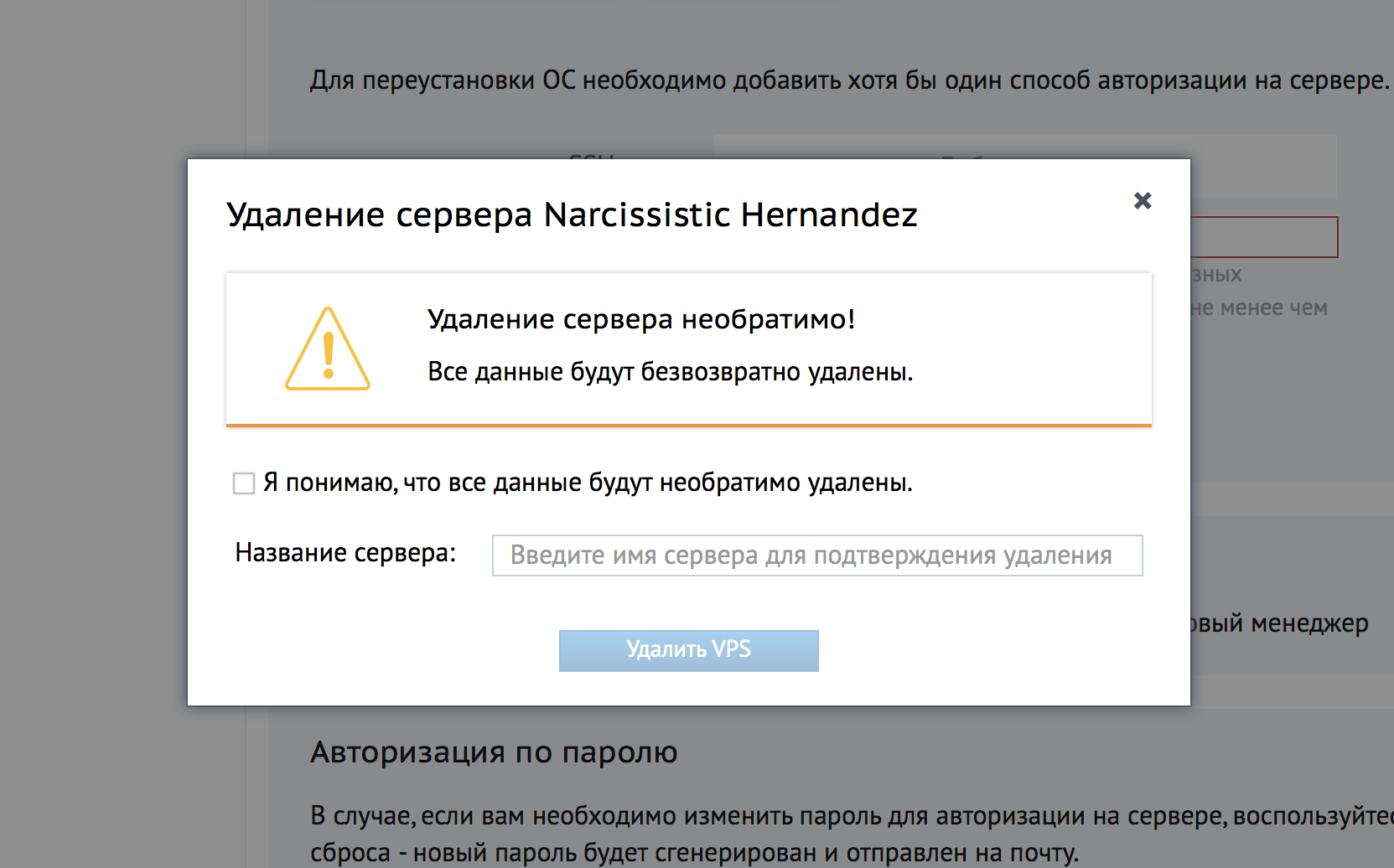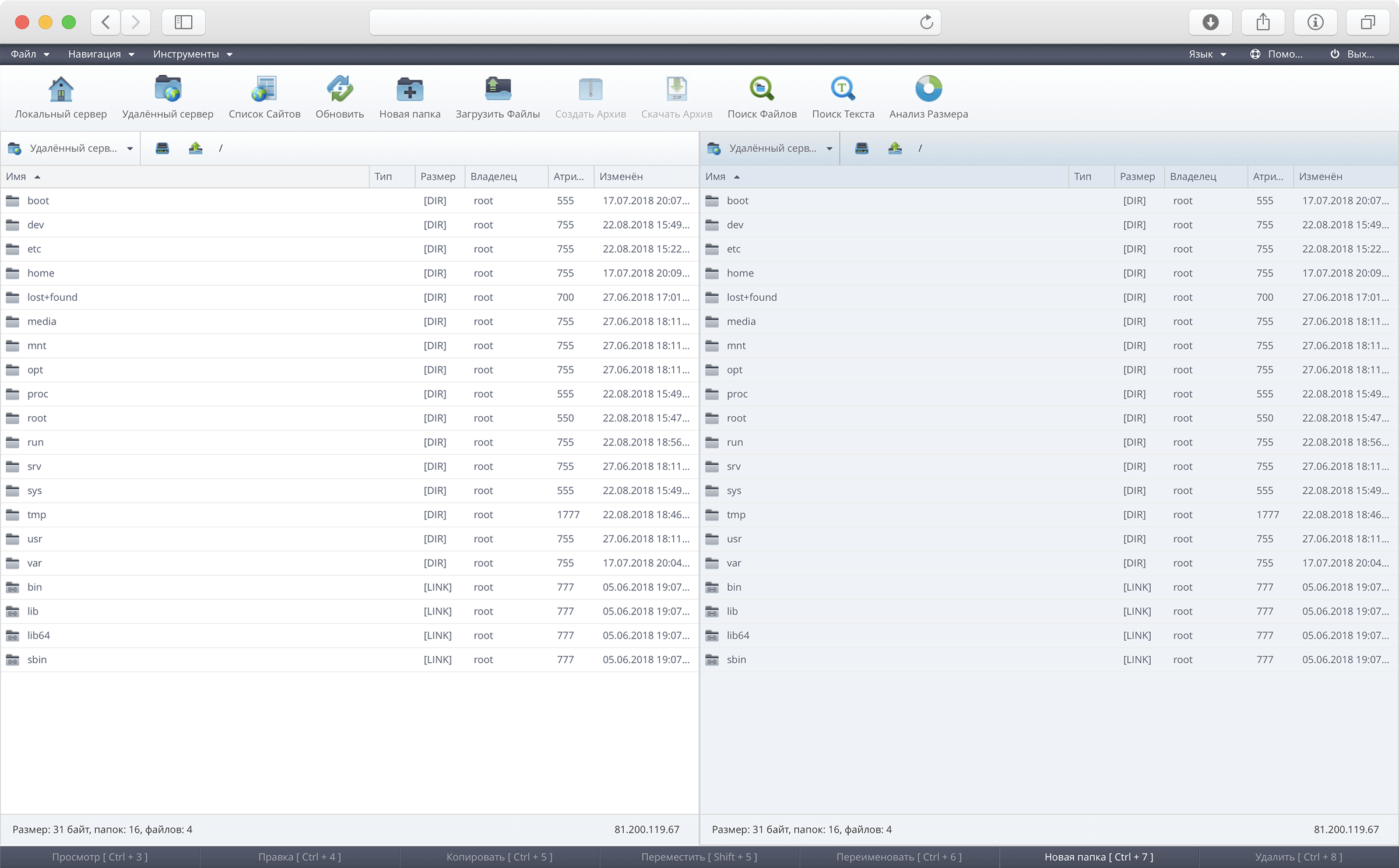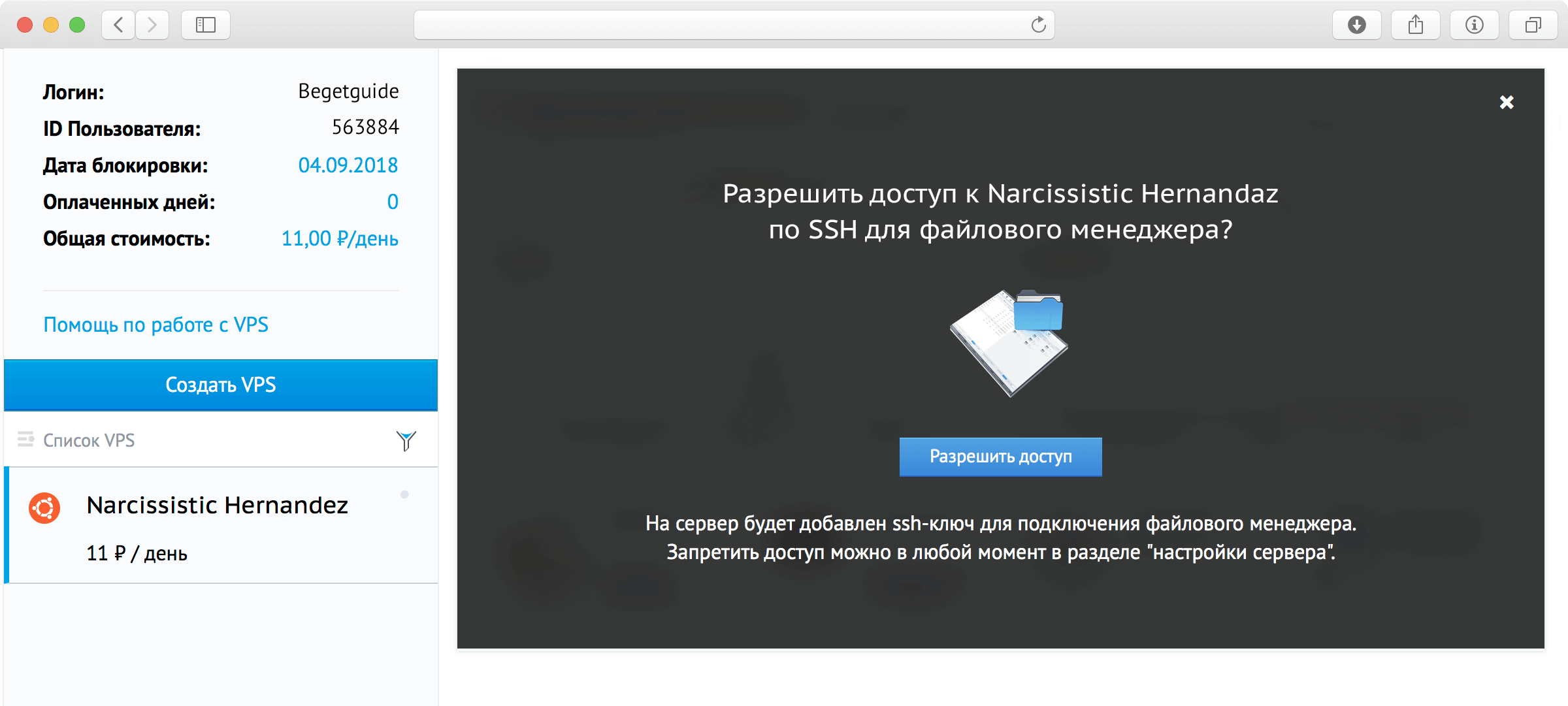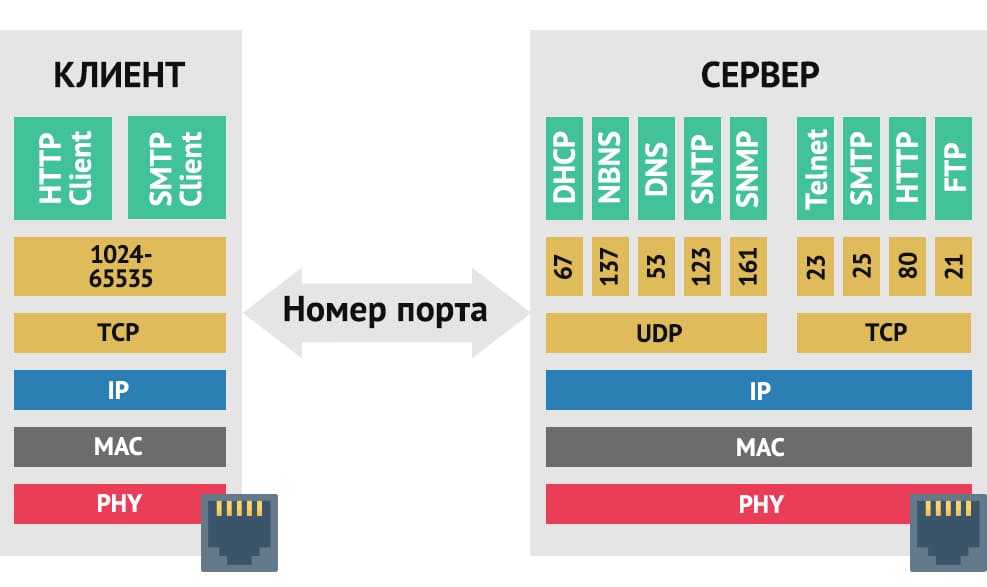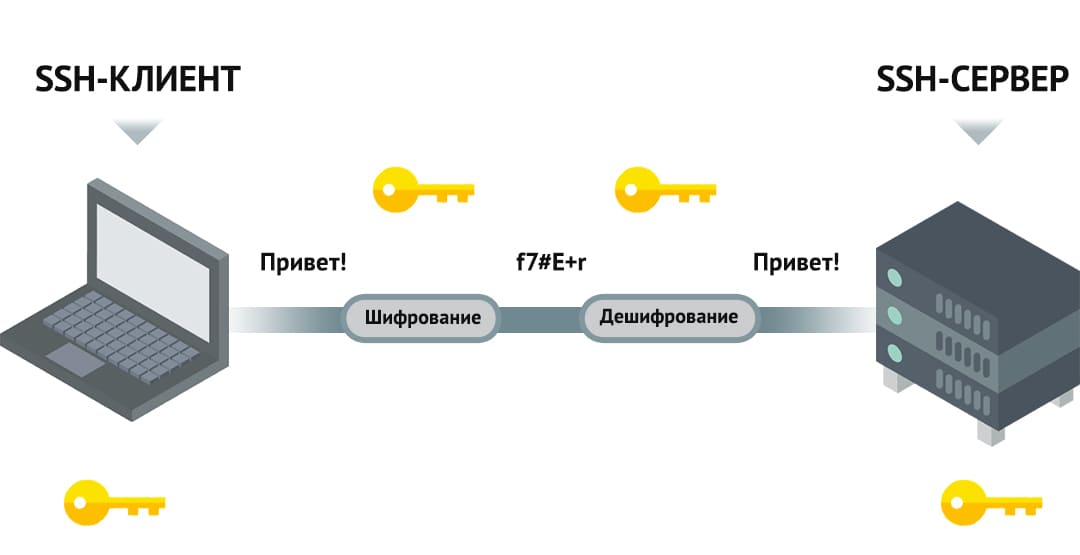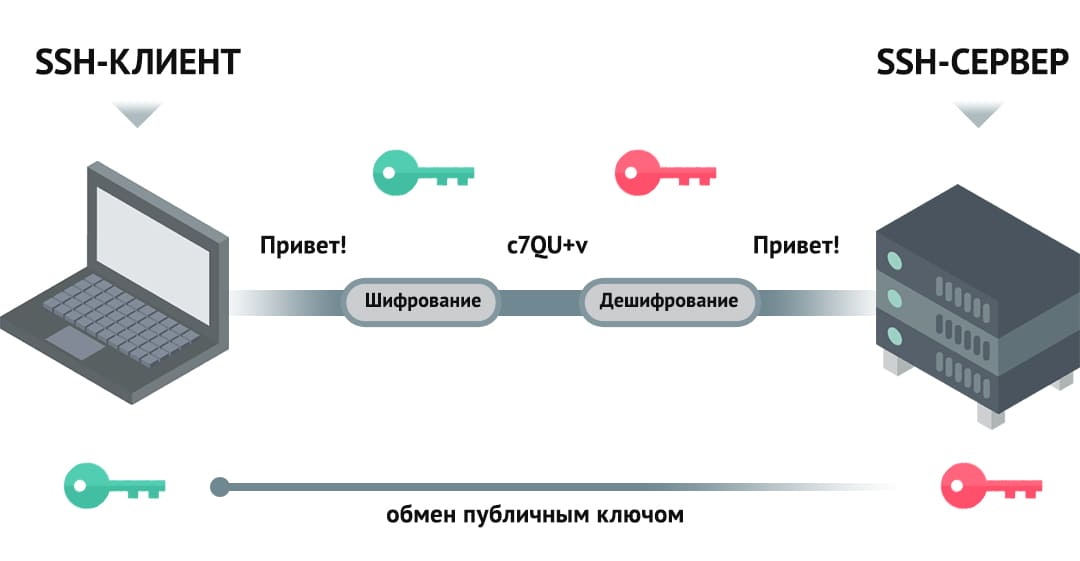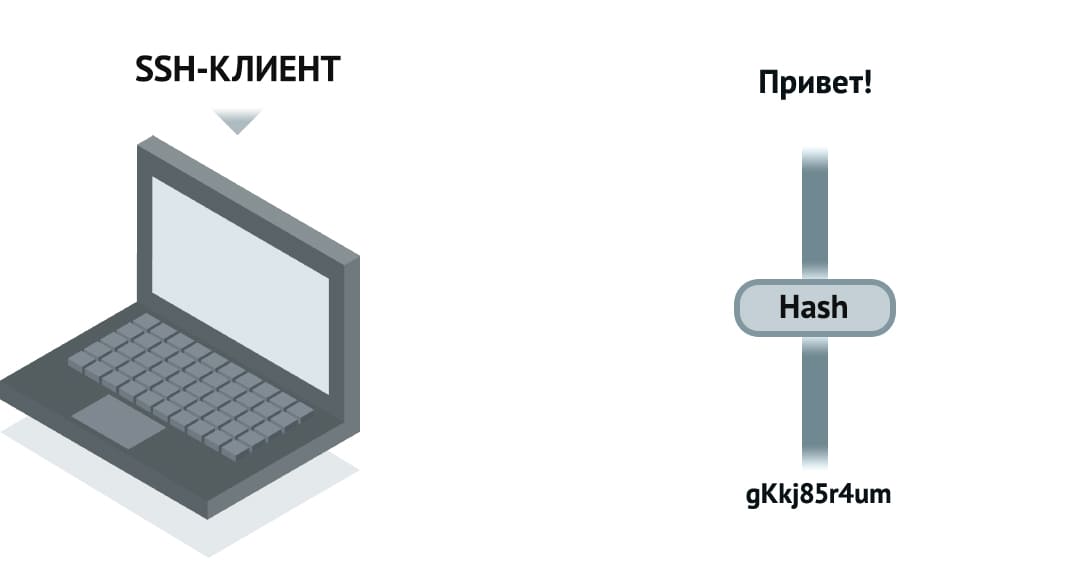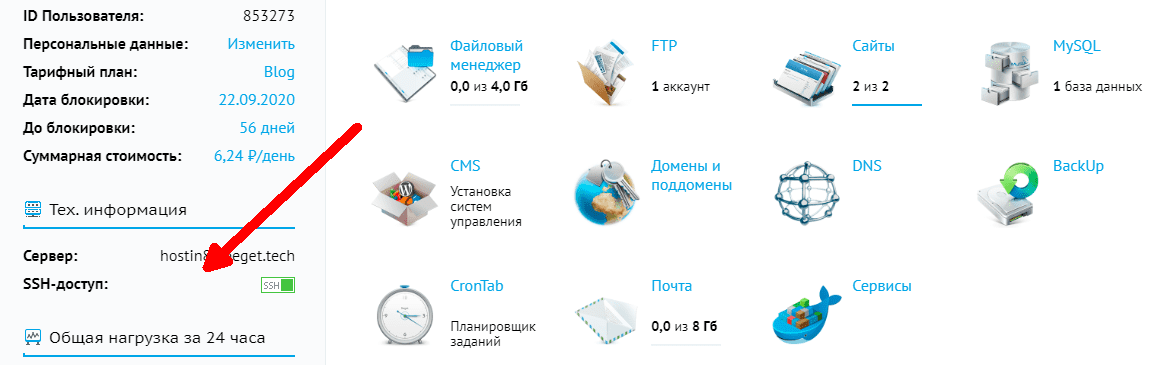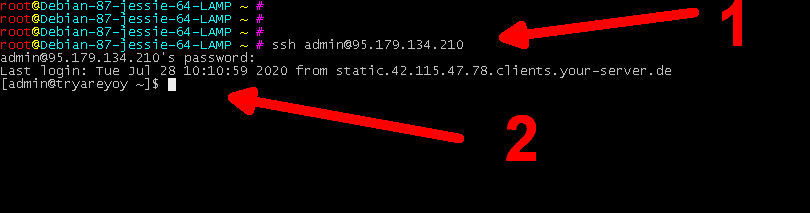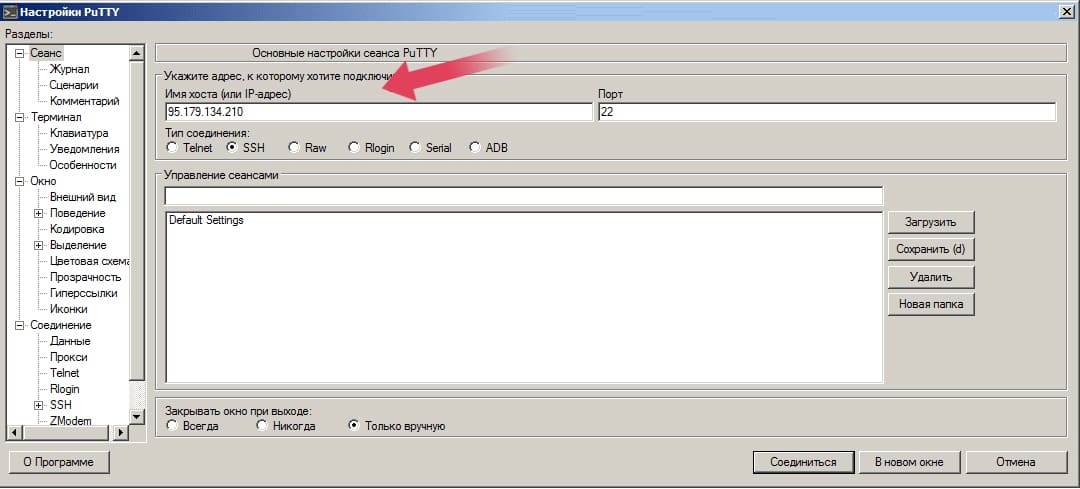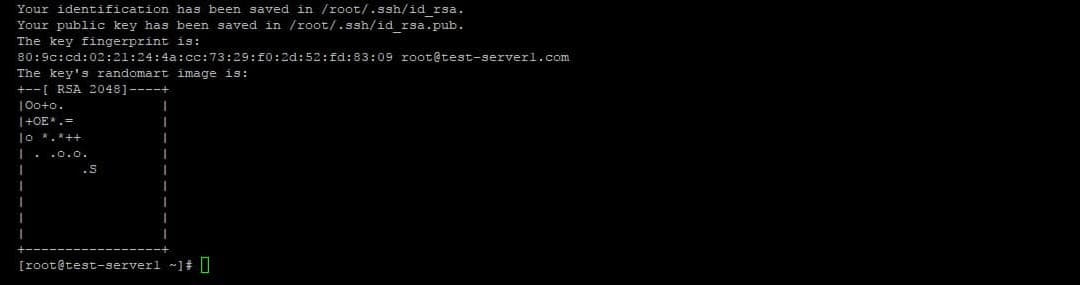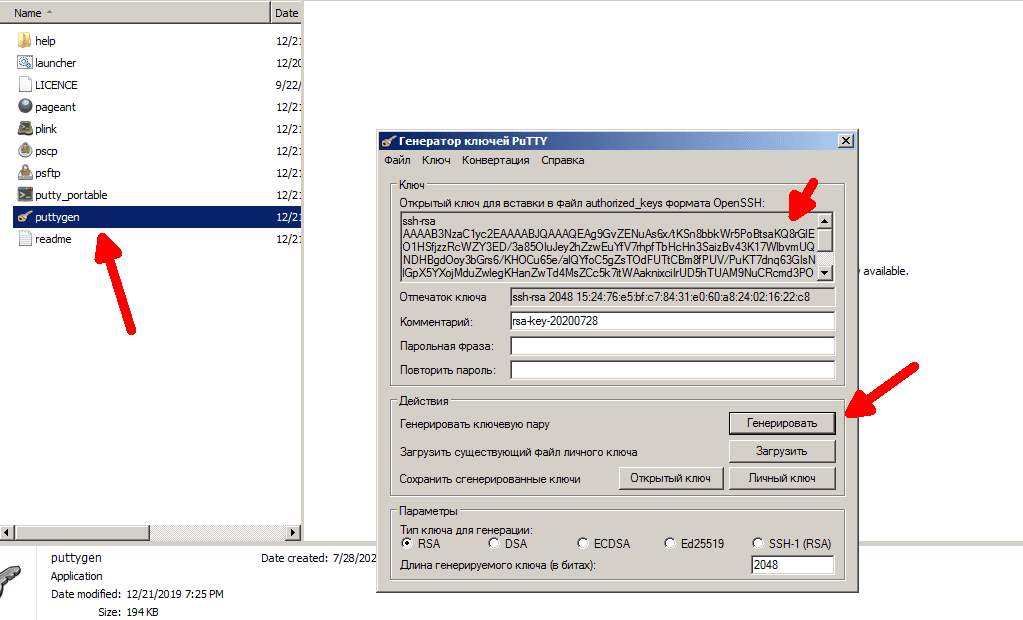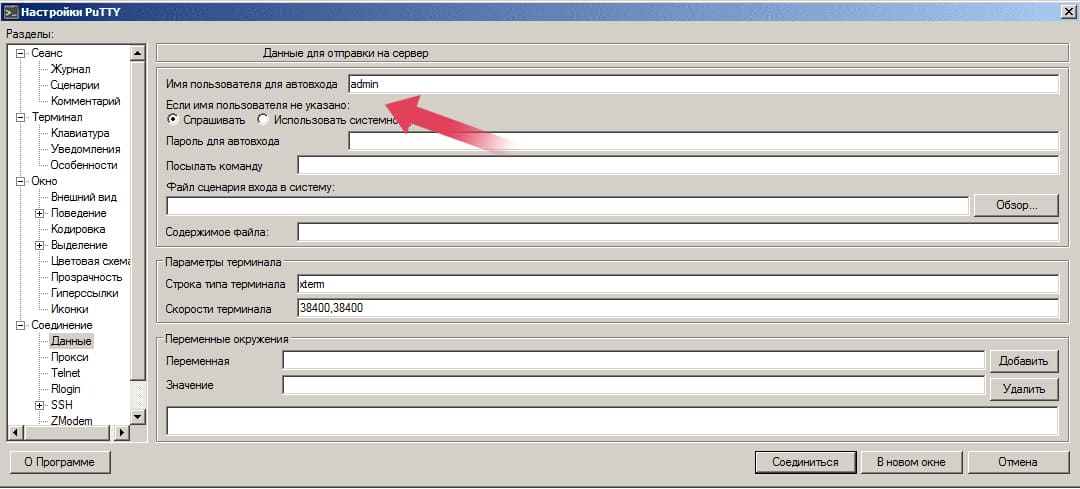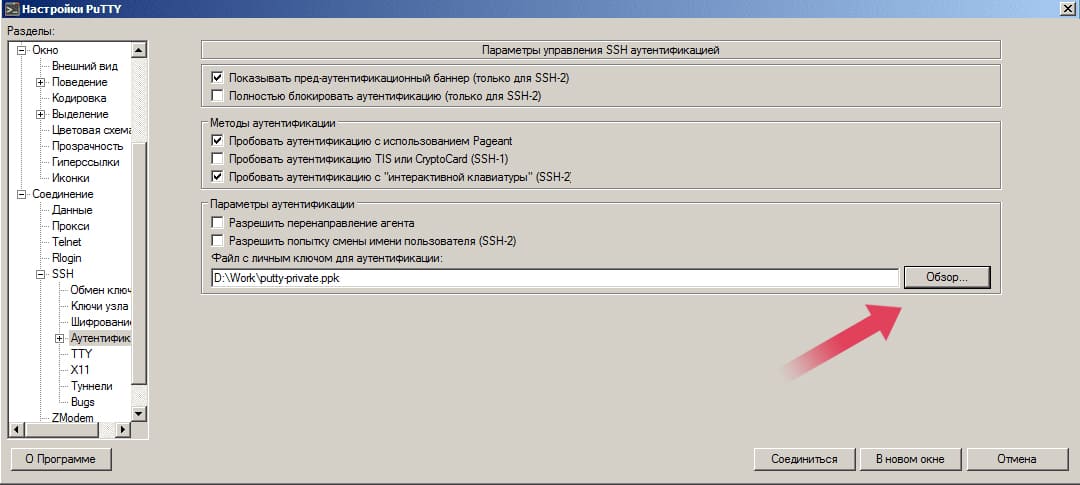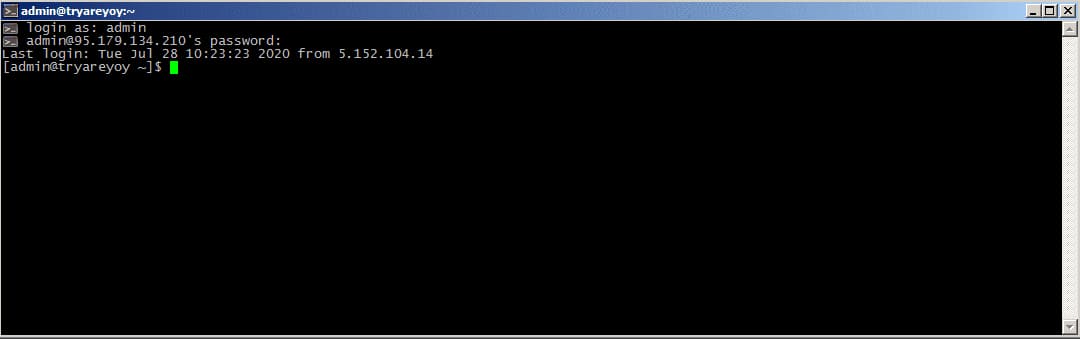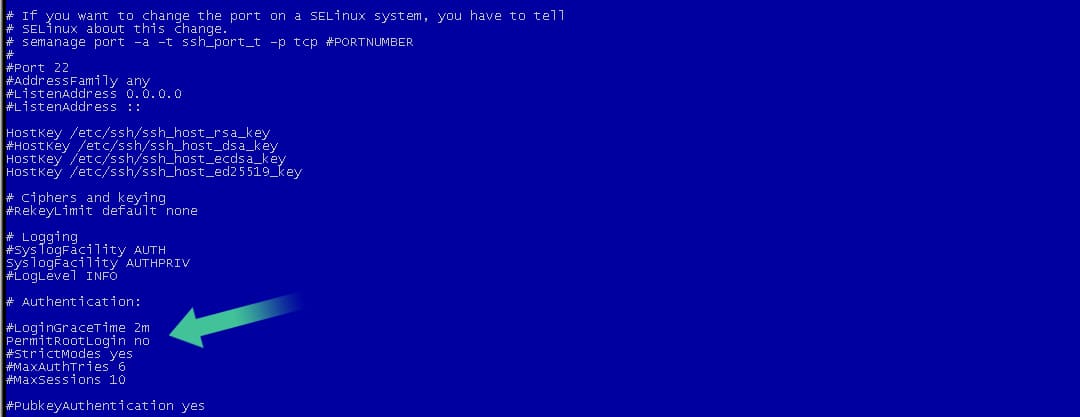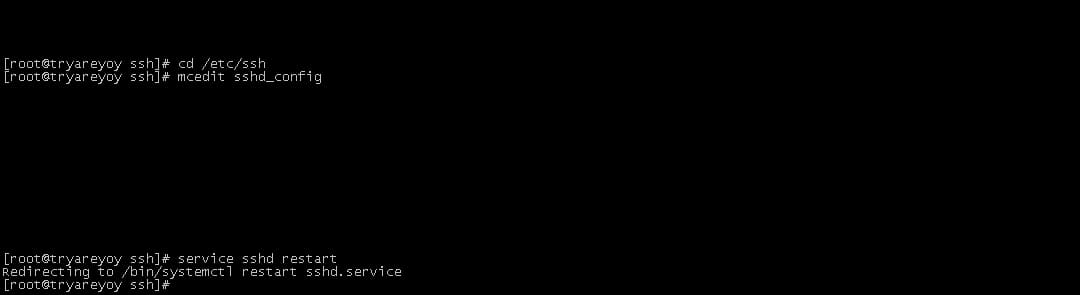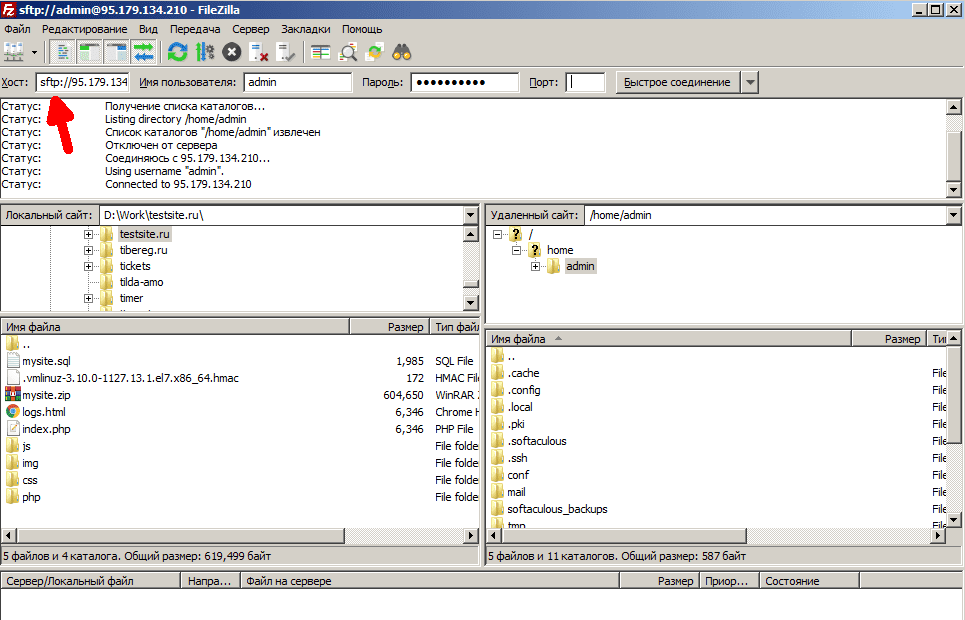ssh доступ beget что это
Подключение по SFTP через WinSCP
Включение SSH
Для того, чтобы работать по протоколу SFTP, необходимо включить возможность использовать SSH (подробнее о данном протоколе здесь). По умолчанию на всех тарифах нашего хостинга доступ по протоколу SSH выключен.
Чтобы включить доступ по SSH, достаточно в Панели Управления аккаунтом нажать на кнопку включения доступа. Она располагается на главной странице в табличке «Тех. информация».
Далее расскажем, что же необходимо для работы с WinSCP.
Установка и настройка WinSCP
Скачать WinSCP можно здесь.
Итак, скачиваем и устанавливаем WinSCP.
При первом запуске Вы увидите окно следующего вида:
Вы можете сразу подключиться, нажав «Login», или для удобства сохранить сессию, нажав «Save». При сохранении сессии будет предложено ввести имя сессии и выбор, сохранять или нет пароль.
На вкладке «Stored Sessions» Вы можете видеть сохранённые сессии. Вы можете выбрать сохранённую сессию в списке и нажать «Login» для подключения.
На вкладке «Preferences» Вы можете настроить вид программы после подключения. Вы можете выбрать интерфейс в стиле Norton Commander или в стиле проводника Windows Explorer. По умолчанию выбран первый вариант.
После подключения, если выбран интерфейс в стиле Norton Commander, Вы увидите примерно следующее:
Этот интерфейс более удобен для управления с клавиатуры, им можно пользоваться вообще без помощи мыши. Он также позволяет выполнять основные операции быстрее и более наглядно.
После подключения, если выбран интерфейс в стиле проводника Windows Explorer, Вы увидите примерно следующее:
Этот интерфейс хорошо известен всем пользователям ОС Windows.
Завершить сессию Вы можете из вкладки «Session», выбрав «Disconnect», или воспользовавшись комбинацией горячих клавиш.
WinSCP позволяет работать с файлами прямо на сервере и легко справится с большинством задач: например, Вы можете изменить владельца, группу или права на файлы, как представлено на изображениях ниже:
Настройка подключения при помощи VS Code
Включение SSH
Для удаленного подключения через VS Code необходимо включить возможность использовать SSH (подробнее о данном протоколе здесь). По умолчанию на всех тарифах нашего хостинга доступ по протоколу SSH выключен.
Чтобы включить доступ по SSH, потребуется нажать на кнопку включения доступа в Панели Управления аккаунтом. Она располагается на главной странице в разделе «Тех. информация».
Настройка подключения
Для удаленной разработки VS Code копирует свою бинарную часть, vscode-server, на удаленный сервер и запускает его, после чего клиент обменивается информацией с сервером. Для работы бинарной части требуется проксировать подключение в docker.
Первым шагом нужно прокинуть публичный ssh-ключ на сервере. Для начала проверьте, нет ли уже созданных ключей. Выполнить это можно прямо из Панели управления хостингом, через web-терминал:
Если файлы с названием id_rsa* отсутствуют, сгенерируйте ключ:
Добавьте публичный ключ в доверенные, чтобы подключение по localhost не требовало пароль при каждой попытке подключения.
Установка и настройка VS Code
Скачать VS Code можно здесь.
Также потребуется скачать и установить расширение Remote SSH. Вы можете найти Remote SSH во вкладке «Расширения» (Ctrl+Shift+X):
После установки расширения вы увидите индикатор в нижнем левом углу строки состояния. Этот индикатор сообщает вам, в каком контексте выполняется VS Code (локальном или удаленном). Щелкните индикатор, чтобы открыть список команд удаленного расширения:
Добавьте и сохраните в файле конфигурации параметры для подключения. Пример конфигурации:
«Host» может быть любым именем. В параметрах «User», «ProxyJump», «ProxyCommand» укажите ваши данные соответственно.
Подключение к серверу
После создания файла конфигурации по индикатору откройте список команд удаленного расширения. Выберите вариант подключения: в текущем окне или в дополнительном.
Из списка выберите добавленный вами Host:
При первом подключении подтвердите все указанные действия:
Поздравляю, вы успешно подключились по SSH через VS Code:
Как подключиться по SSH из Windows
Установка PuTTy
Для того, чтобы начать работу с PuTTy, скачайте её с официального сайта здесь или с нашего сайта. Документацию по программе Вы можете найти здесь (только на англ.), FAQ по ней здесь.
Перед тем, как начать работу с вашим аккаунтом по SSH, Вам необходимо включить SSH у себя на главной странице в Панели управления, в разделе «Тех. информация«. Также там можно узнать имя сервера для подключения.
Для начала работы запустите файл putty.exe. Перед Вами появится окно, представленное на рисунке ниже.
В поле Host Name or IP address) вводите имя сервера или его ip, которые Вы узнали в разделе «Тех. информация» (например, robin.beget.com или pixel.beget.com). Порт оставляйте по умолчанию 22. В поле Saved Sessions введите любое имя сессии (коннекта), например my_session, и нажмите Save. После этого нажмите Open и Вы увидите такое окно.
Если логин и пароль введены верно, то произойдёт подключение к серверу и Вы попадете в командную оболочку Linux.
Также заметим, что сочетание Ctrl+V и Ctrl+C в PuTTy не работают. В буфер обмена копируётся всё, что выделено с помощью мыши, а вставка осуществляется либо правой кнопкой мыши, либо сочетанием клавиш SHIFT+INSERT.
Как подключиться к VPS
В панели управления на странице VPS можно найти строку вида «ssh root@45.67.56.72»:
Для подключения через Putty эту строку нужно разбить на части. В поле “Host Name (or IP-address)” мы записываем только IP-адрес сервера, который идет после символа @.
Далее нажимаем «Open». В открывшемся окне нажимаем «Да».
Полезные команды
Рассказать о всех командах Unix будет сложно, поэтому напишем лишь несколько полезных команд:
— переход в корневую директорию;
Ssh доступ beget что это
В рамках услуги VPS (Virtual Private Server) мы предоставляем пользователям возможность создать виртуальный выделенный сервер (один или несколько) с таким же полным доступом к его контролю и управлению, как и в случае с обычным физическим выделенным сервером.
Владельцу виртуального сервера доступна установка любых приложений, а также удаление, добавление, изменение любых файлов операционной системы, что подразумевает самостоятельное администрирование виртуального сервера пользователем и наличие определенных навыков. Основным преимуществом собственного администрирования является отсутствие ограничений на используемое ПО и возможность его тонкой настройки под конкретные задачи.
Создание сервера
Тариф
При создании VPS необходимо выбрать подходящий тарифный план. Параметры тарифного плана влияют на предоставляемые для VPS ресурсы: CPU/RAM/SSD. Все тарифы включают пропускную способность 100 Мбит/с, неограниченный трафик и 1 IP-адрес.
Операционная система
Для установки доступны следующие операционные системы: Ubuntu 16.04 или 18.04, CentOS 7, Debian 9, Fedora 27, openSUSE 42.3, BitrixVM 7.3.0.
Дополнительное ПО
На виртуальном сервере вы можете устанавливать любое ПО для ваших нужд. Для вашего удобства мы также добавили возможность автоматической установки популярных приложений на этапе создания сервера. В списке доступного ПО — бесплатная панель управления VestaCP и несколько популярных веб-приложений, таких как:
Данные сервера
Название — это имя сервера, которое будет отображаться в списке ваших VPS. Можно придумать своё или сгенерировать случайное название сервера.
Hostname — имя, которое содержится в /etc/hostname в ОС и по-умолчанию содержится в приглашении командной строки.
Описание — при необходимости вы можете добавить краткое описание для вашего сервера.
Помимо этого вы можете разрешить (или запретить) доступ к серверу через наш файловый менеджер из панели управления.
Аутентификация
Для аутентификации вы можете использовать пароль, а для того чтобы заходить на сервер без ввода пароля при каждом соединении, вам следует добавить доступ по SSH-ключу.
SSH-ключ представляет собой пару ключей — приватный и публичный. Приватный ключ должен храниться в домашнем каталоге пользователя на локальном компьютере, с которого будет выполняться вход на удаленный сервер. Публичный ключ необходимо добавить на удаленный сервер в домашний каталог пользователя, под которым будет выполняться вход на сервер.
О том, как сгенерировать приватный и публичный ключи на своем локальном компьютере, читайте в статье «Автоматическая SSH-авторизация по ключу».
После этого вам остаётся нажать на кнопку «Создать сервер» и дождаться установки выбранного образа.
Если при создании сервера были выбраны дополнительные приложения для установки, по завершении на вашу почту будут отправлены подробные инструкции, с помощью которых вы сможете произвести начальную настройку установленного ПО.
Подключение к серверу
Как только сервер успешно создан, можно приступать к работе.
Для подключения к серверу необходимо будет выполнить команду из терминала:
где xxx.xxx.xxx.xxx — это IP вашего сервера.
Основное меню сервера
В блоке слева отображается общая информация об аккаунте, а также список созданных VPS, из которого можно переключаться между вашими виртуальными серверами, а также осуществлять быстрый переход в терминал, файловый менеджер или к настройкам выбранного сервера.
В верхней части панели управления виртуальным сервером доступны функции перезагрузки, выключения и запуска сервера в rescue-режиме для восстановления системы.
Также в панели предоставлена информация о текущей конфигурации сервера, установленном при создании сервера ПО и основные графики потребления сервером ресурсов за последние сутки.
Рассмотрим функции, которые доступны из панели управления сервером:
Журналы
В этом разделе логируется история всех действий, произведенных с вашим сервером из панели управления.
Статистика
В этом разделе вы можете отслеживать статистику сервера.
Во вкладке «Статистика VPS» отображаются:
Статистику можно просмотреть за час/сутки/неделю/месяц.
Во вкладке «Процессы на сервере» отображается информация о процессах на сервере аналогичная выводу команды top:
Настройки сервера
Изменение конфигурации
Вы всегда можете сменить конфигурацию, но только в большую сторону. Для этого необходимо выбрать подходящую конфигурацию и подтвердить изменения. Сервер при этом будет перезагружен.
Переустановка операционной системы и ПО
Для установки доступны следующие операционные системы: Ubuntu 16.04 или 18.04, CentOS 7, Debian 9, Fedora 27, openSUSE 42.3, BitrixVM 7.3.0.
Управление доступом к серверу для Файлового менеджера
Открыть/закрыть доступ к файлам сервера через наш файловый менеджер из панели управления.
Сброс пароля
Если вы сбрасываете пароль, то новый пароль для входа будет выслан на email вашего аккаунта.
Удаление сервера
Безвозвратно удаляются все данные с сервера. Предварительно убедитесь, что на нем не осталось важных данных.
Файловый менеджер
Управлять файлами на сервере можно прямо из панели управления через наш файловый менеджер.
Если доступ к файлам сервера для нашего файлового менеджера в настоящий момент запрещен, потребуется дать разрешение на добавление нашего SSH-ключа. Запретить/разрешить доступ вы можете в любой момент в разделе «Настройки сервера».
Настройки сети
Для работы нескольких приложений или сайтов в рамках одного виртуального сервера могут потребоваться различные IP-адреса. В этом разделе вы можете заказывать до 10 дополнительных IP-адресов и управлять текущими.
Ssh доступ beget что это
SSH-доступ используется для управления VPS/VDS и выделенных серверов, а также активно применяется в хостинге. Мы рекомендуем SSH только пользователям с навыками системного администратора.
Как работает SSH
Подключение по SSH применяет логин на сервере, а SSH-пароль является паролем этого пользователя.
SSH-сервер передает данные входящих соединений на 22-ом TCP-порте сервера хоста, но администратор сервера может назначить любой порт, исходя из соображений безопасности.
Для шифрования SSH использует специальные ключи, с помощью которых кодируются все передаваемые между клиентом и хостом данные.
В протоколе SSH используются три различных метода шифрования:
Симметричное шифрование
При симметричном кодировании один и тот же секретный ключ используется для шифрования и дешифрования пакетов данных и клиента, и хоста.
При установке соединения специальный алгоритм обмена ключами предварительно согласовывает ключ шифрования и потом использует его на протяжении всей сессии.
Асимметричное шифрование
Если вы используете для авторизации вместо пароля пару приватный+публичный ключ, то SSH применяет ассиметричное шифрование на этапе установки соединения. О том, как сгенерировать пару “приватный+публичный ключ”, читайте ниже.
Алгоритм подключения с асимметричными ключами работает так:
1. Хост и клиент используют свои публичные ключи для генерации общего секретного ключа шифрования сессии.
2. Затем хост шифрует данные публичным ключом и предлагает клиенту расшифровать их своим приватным ключом.
3. Если операция успешна, то клиент авторизуется на хосте с соответствующим именем пользователя.
4. Затем сессия продолжается уже с использованием симметричного шифрования.
Хэширование
В отличие от других схем шифрования, хэширование в SSH используется не для дешифровки данных, а для создания уникальных шифрованных ключей для подтверждения сообщений об аутентификации. Эти ключи (хэши) используются в механизме симметричного шифрования SSH-сессии.
Подключение по паролю на виртуальном хостинге
На виртуальном хостинге SSH используется реже, чем на VPS/VDS и выделенных серверах. Его применяют лишь некоторые провайдеры, например, Beget.
SSH-доступ в панели управления Beget
Чтобы работать с сервером при помощи командной строки Linux, пользователю нужно:
1. Включить опцию “SSH-доступ”.
2. Подключиться к своему серверу при помощи SSH-клиента, используя логин и пароль от личного кабинета.
На платформе Linux
SSH-Linux-клиент предустановлен на всех версиях операционной системы Linux. Также SSH-доступ заранее настроен на серверах под управлением Linux.
1. Пользователю Linux для применения SSH достаточно запустить терминал (так называется командная строка в Linux) и набрать команду:
2. Система предложит вам ввести пароль.
3. Произойдет соединение с удаленным компьютером-сервером, и вы сможете начать полноценную работу на нем.
В случае с ассиметричным методом шифрования, вводить пароль не требуется, аутентификация происходит посредством сопоставления уникальных ключей между клиентом и сервером.
На платформе Windows
На платформе Windows для использования протокола SSH разработано специальное программное обеспечение: SSH-клиенты.
Наиболее популярным является SSH Windows-клиент PuTTY, поддерживающий все современные стандарты шифрования для SSH.
1. Скачайте PuTTY с официального сайта на локальный компьютер, чтобы начать работу.
2. При запуске SSH-клиент PuTTY предложит ввести IP-адрес хоста для подключения. Например, 95.179.134.210.
3. Затем откроется окно терминала и приглашение для ввода имени пользователя и пароля, после чего вы соединитесь с удаленным сервером.
Подключение по ключам
Для Linux
Чтобы подключиться по SSH без пароля, необходимо создать пару приватный+публичный ключ и сохранить публичный ключ на хостинге.
1. В терминале выполните команду:
2. Программа спросит, куда нужно сохранить ключи.
Generating public/private rsa key pair.
Enter file in which to save the key (/home/demo/.ssh/id_rsa):
Enter passphrase (empty for no passphrase):
Enter same passphrase again:
5. Приватный и публичный ключи созданы.
6. Чтобы загрузить публичный ключ на сервер в файл
/.ssh/authorized_keys, запустите на локальном компьютере команду:
Для Windows
SSH-Windows-клиент PuTTY умеет генерировать приватный и публичный ключи пользователя для их применения при подключении по SSH.
Для этого используется поставляемая в комплекте утилита puttygen.exe.
1. При запуске утилиты нажмите кнопку “Генерировать”.
2. Программа предложит вам подвигать мышью для создания случайной последовательности данных, затем генерируются ключи.
3. После создания ключи нужно сохранить на компьютер в виде текстовых файлов (Пункт “Сохранить сгенерированные ключи”, кнопки “Открытый ключ” и “Личный ключ” соответственно для публичного и приватного ключей).
7. После этого в самой программе PuTTY укажите имя пользователя для автовхода:
8. Подключите в файл SSH приватный ключ, предварительно сохраненный в утилите puttygen.exe:
9. После выполнения этих операций соединение с удаленным сервером по протоколу SSH произойдет без ввода пароля за счет пары публичный + приватный ключ:
Мы рекомендуем использовать пару приватный+публичный ключ как самый безопасный способ соединения по SSH.
Настройка SSH на сервере
На Linux-сервере за работу протокола SSH отвечает программа sshd из набора программного обеспечения openssh.
Конфигурационные файлы находятся в каталоге /etc/ssh.
Для управления настройками сервера SSH нужны привилегии суперпользователя root.
Сами настройки sshd не требуют изменений.
Мы советуем запретить подключение по SSH для пользователя root для повышения общей безопасности системы.
Применение протокола SSH для копирования файлов
Для Linux-платформы при копировании файлов через SSH используется утилита SCP (secure copy).
Например, чтобы скопировать файл “data” с локальной машины на удаленный сервер, применяется команда вида “scp data admin@95.179.134.210:data”.
Утилита scp запросит пароль пользователя и затем выполнит копирование:
Для Windows платформы используется протокол SFTP (Secure FTP), разработанный как замена обычного FTP.
Поддержка SFTP есть в популярном клиенте Filezilla. Для соединения необходимо знать имя пользователя и его пароль на удаленном сервере.
1. Чтобы указать использование протокола SFTP, в Filezilla перед адресом удаленного сервера в соответствующем поле добавьте префикс “sftp://”:
2. После установки соединения по протоколу SFTP работа с файлами и каталогами на удаленном сервере в Filezilla происходит точно так же, как при использовании обычного FTP.
Безопасность
Для повышения безопасности администратору сервера следует воспользоваться некоторым советами:
Провайдеры с виртуальным выделенным сервером (VPS)
Провайдеры предлагающие Linux-хостинг
Провайдеры предлагающие Windows-хостинг
От панели управления зависит ваше удобство в настройке хостинге\сайта.
Большинство качественных хостингов из нашего ТОПа используют удобные панели управления, поэтому рекомендуем больше внимания уделить другим параметрам при выборе.
Настоятельно рекомендуем не покупать слишком дешевый хостинг! Как правило с ним очень много проблем: сервер иногда не работает, оборудование старое, поддержка долго отвечает или не может решить проблему, сайт хостера глючит, ошибки в регистрации, оплате и т.д.
Также мы собрали тарифы от тысяч хостеров, чтобы вы могли выбрать хостинг по конкретной цене.
На языке программирования PHP и базах данных MySQL сейчас работает большинство сайтов. Они же поддерживаются практически всеми современными хостингами.